ARCHOS TV+ User Manual
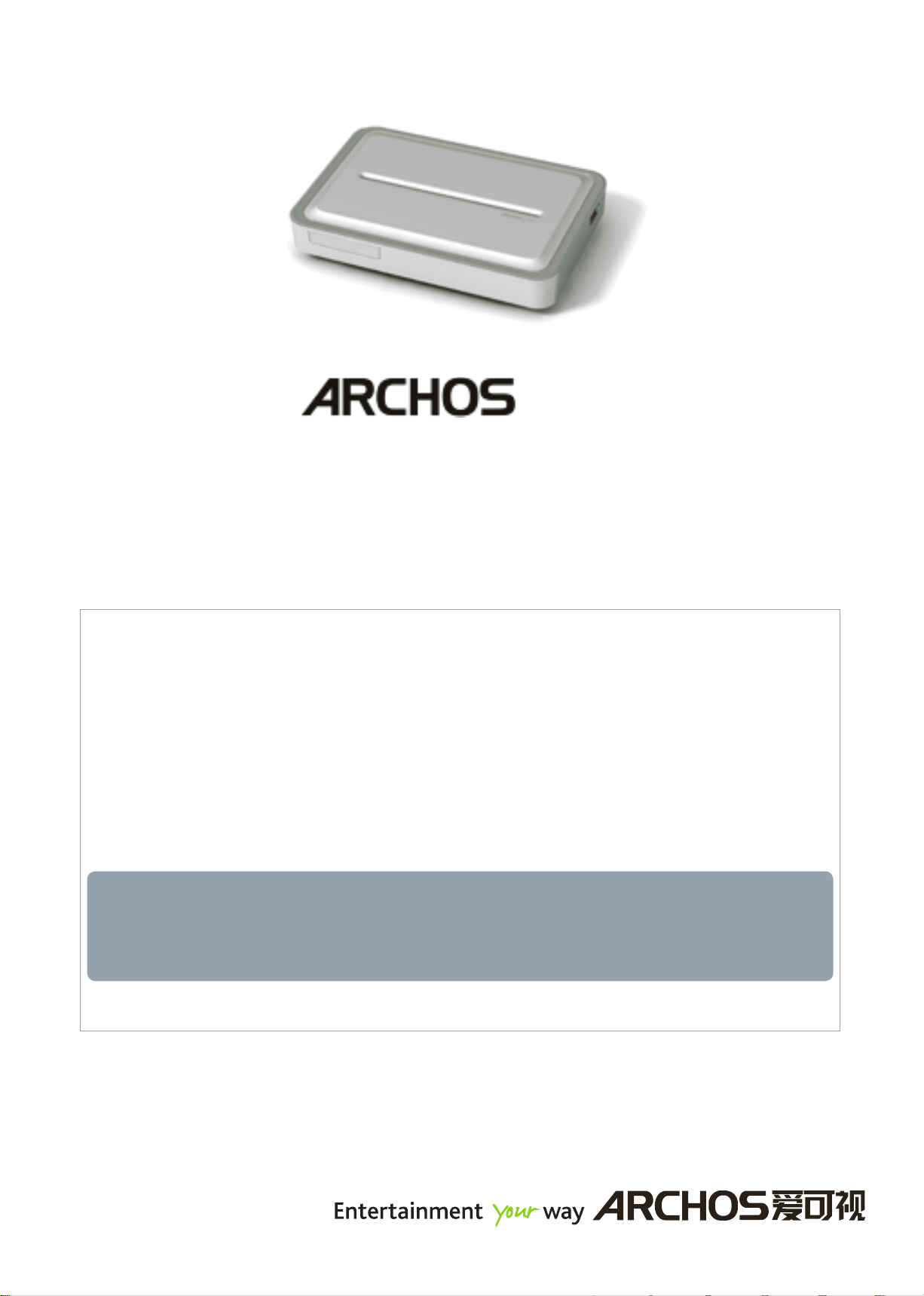
中文繁体
TV
+
中文繁体使用手册
请访问 www.archos.com.cn/manuals.asp 以获取最新版本的用户手册。
亲爱的客户,
非常感谢您选购这款 ARCHOS 产品。我们衷心希望您能从中获得长久
的享受。
祝愿您从该产品中获得最好的多媒体体验!
ARCHOS 爱可视团队
1.0 版
本手册中包含的所有信息在出版时都是正确的。但是,由于我们不断对产品进
行更新和改进,因此您设备上的软件在外观和功能上可能与本手册中所描述的
内容略有差别。
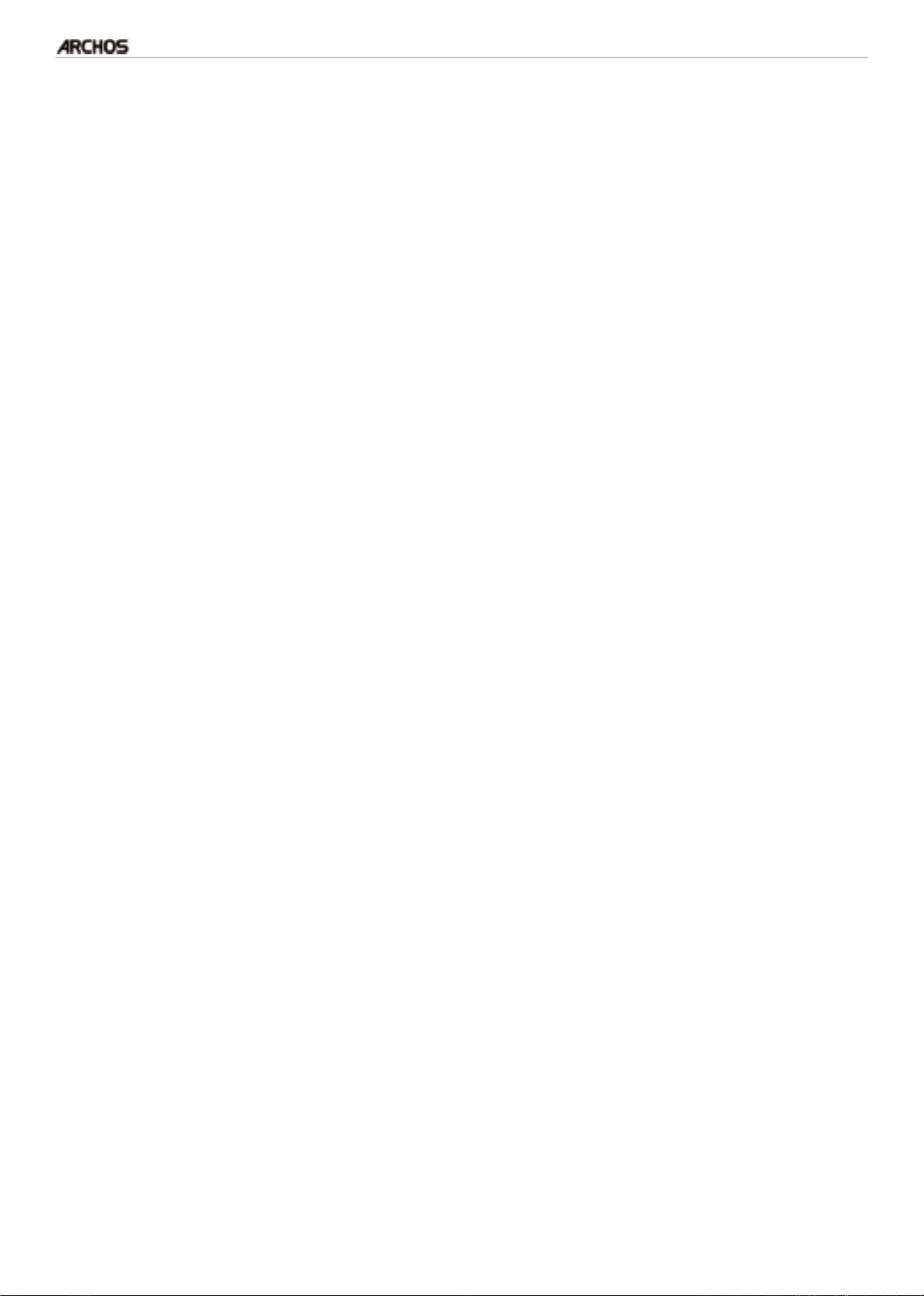
TV+
使用手册
1.0
版
目录 > 第 2 页
目 录
开始使用 ......................................................................................................4
ARCHOS 设备描述 . . . . . . . . . . . . . . . . . . . . . . . . . . . . . . . . . . . . . . . 4
将 ARCHOS 设备连接到电视 . . . . . . . . . . . . . . . . . . . . . . . . . . . . . . 7
安装向导 . . . . . . . . . . . . . . . . . . . . . . . . . . . . . . . . . . . . . . . . . . . . . . 9
打开/关闭 ARCHOS 设备 . . . . . . . . . . . . . . . . . . . . . . . . . . . . . . . . . . 9
使用 ARCHOS 设备界面 . . . . . . . . . . . . . . . . . . . . . . . . . . . . . . . . . 10
产品维护和保养 . . . . . . . . . . . . . . . . . . . . . . . . . . . . . . . . . . . . . . . . 11
1. 播放视频 ................................................................................................12
1.1 浏览视频 . . . . . . . . . . . . . . . . . . . . . . . . . . . . . . . . . . . . . . . . . . 12
1.2 视频播放 . . . . . . . . . . . . . . . . . . . . . . . . . . . . . . . . . . . . . . . . . . 13
1.3 视频播放器设置 . . . . . . . . . . . . . . . . . . . . . . . . . . . . . . . . . . . . 15
1.4 录制视频 . . . . . . . . . . . . . . . . . . . . . . . . . . . . . . . . . . . . . . . . . . 16
1.5 播放电脑共享视频 . . . . . . . . . . . . . . . . . . . . . . . . . . . . . . . . . . 16
2. 播放音乐 ...............................................................................................17
2.1 浏览音乐文件 . . . . . . . . . . . . . . . . . . . . . . . . . . . . . . . . . . . . . . 17
2.2 音乐播放 . . . . . . . . . . . . . . . . . . . . . . . . . . . . . . . . . . . . . . . . . . 18
2.3 音乐播放器设置 . . . . . . . . . . . . . . . . . . . . . . . . . . . . . . . . . . . . 20
2.4 播放列表 . . . . . . . . . . . . . . . . . . . . . . . . . . . . . . . . . . . . . . . . . . 22
2.5 录制模拟音频 . . . . . . . . . . . . . . . . . . . . . . . . . . . . . . . . . . . . . . 24
2.6 播放电脑共享音乐 . . . . . . . . . . . . . . . . . . . . . . . . . . . . . . . . . . 24
3. 查看图片 ..............................................................................................26
3.1 浏览图片 . . . . . . . . . . . . . . . . . . . . . . . . . . . . . . . . . . . . . . . . . . 26
3.2 图片查看器 . . . . . . . . . . . . . . . . . . . . . . . . . . . . . . . . . . . . . . . . 27
3.3 图片查看器设置 . . . . . . . . . . . . . . . . . . . . . . . . . . . . . . . . . . . . 29
3.4 播放幻灯片 . . . . . . . . . . . . . . . . . . . . . . . . . . . . . . . . . . . . . . . . 29
3.5 在聆听音乐时查看图片 . . . . . . . . . . . . . . . . . . . . . . . . . . . . . . 30
3.6 查看电脑共享图片 . . . . . . . . . . . . . . . . . . . . . . . . . . . . . . . . . . 30
4. 使用文件浏览器 .................................................................................31
4.1 导航 . . . . . . . . . . . . . . . . . . . . . . . . . . . . . . . . . . . . . . . . . . . . . . 31
4.2 在聆听音乐时使用文件浏览器 . . . . . . . . . . . . . . . . . . . . . . . . 33
4.3 使用 PDF 阅读器 . . . . . . . . . . . . . . . . . . . . . . . . . . . . . . . . . . . . 33
5. 使用 WiFi 功能 ..................................................................................35
5.1 浏览网络 . . . . . . . . . . . . . . . . . . . . . . . . . . . . . . . . . . . . . . . . . . 35
5.2 播放电脑共享媒体文件 . . . . . . . . . . . . . . . . . . . . . . . . . . . . . . 37
5.3 ARCHOS 内容门户 . . . . . . . . . . . . . . . . . . . . . . . . . . . . . . . . . . . 39
下页继续...
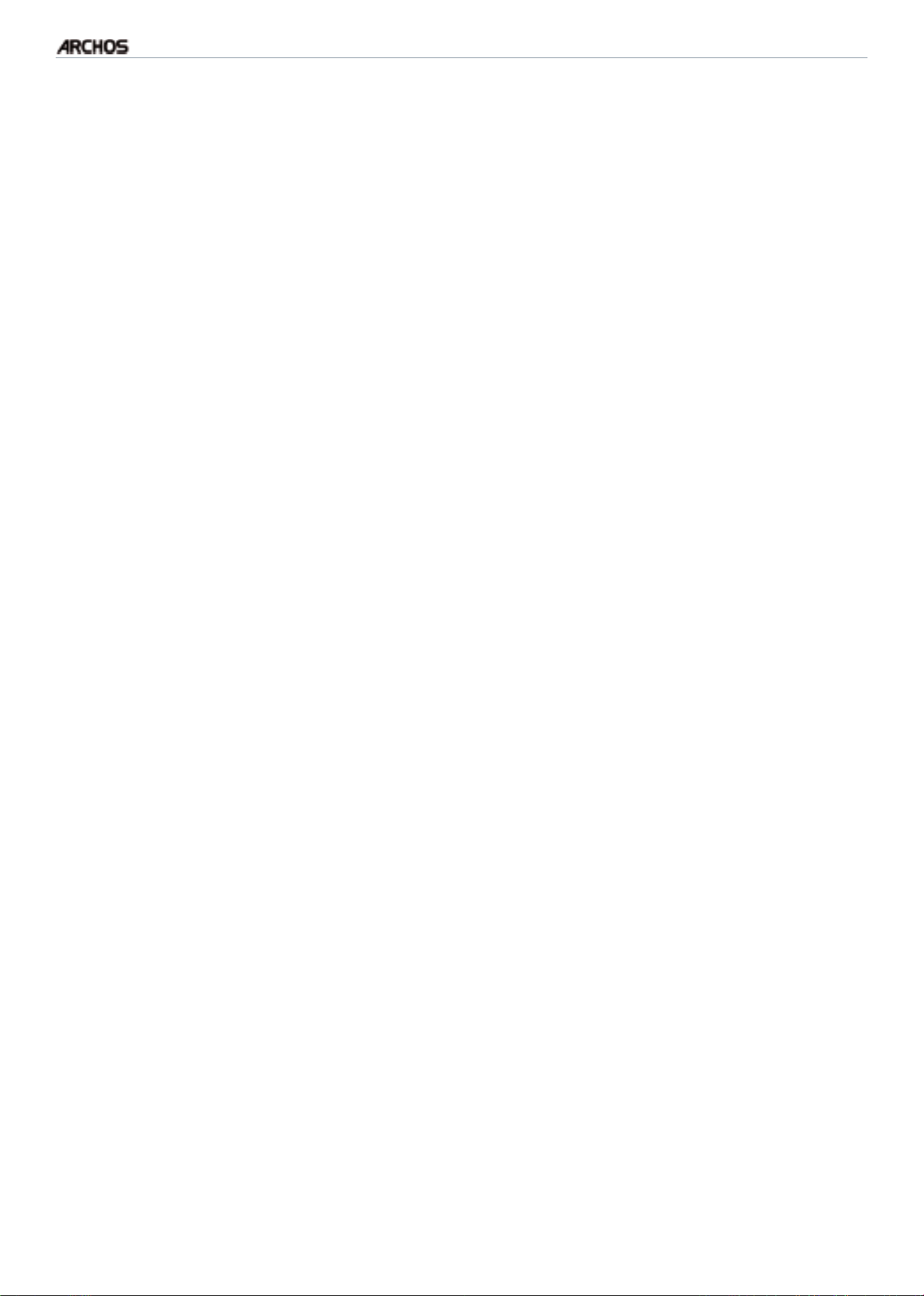
TV+
使用手册
1.0
版
目录 > 第 3 页
6. 传输文件 ...............................................................................................41
6.1 USB 主机连接 . . . . . . . . . . . . . . . . . . . . . . . . . . . . . . . . . . . . . . 41
6.2 浏览网络上的其它电脑 . . . . . . . . . . . . . . . . . . . . . . . . . . . . . . 42
6.3 将 ARCHOS 设备连接到电脑 . . . . . . . . . . . . . . . . . . . . . . . . . . . 43
7. 主要设置 ............................................................................................. 46
7.1 声音设置 . . . . . . . . . . . . . . . . . . . . . . . . . . . . . . . . . . . . . . . . . . 46
7.2 电视设置 . . . . . . . . . . . . . . . . . . . . . . . . . . . . . . . . . . . . . . . . . . 47
7.3 外观设置 . . . . . . . . . . . . . . . . . . . . . . . . . . . . . . . . . . . . . . . . . . 48
7.4 网络设置 . . . . . . . . . . . . . . . . . . . . . . . . . . . . . . . . . . . . . . . . . . 49
7.5 语言与区域设置 . . . . . . . . . . . . . . . . . . . . . . . . . . . . . . . . . . . . 52
7.6 电视控制设置 . . . . . . . . . . . . . . . . . . . . . . . . . . . . . . . . . . . . . . 53
7.7 时钟设置 . . . . . . . . . . . . . . . . . . . . . . . . . . . . . . . . . . . . . . . . . . 53
7.8 固件和插件设置 . . . . . . . . . . . . . . . . . . . . . . . . . . . . . . . . . . . . 54
7.9 升级固件 . . . . . . . . . . . . . . . . . . . . . . . . . . . . . . . . . . . . . . . . . . 54
7.10系统设置 . . . . . . . . . . . . . . . . . . . . . . . . . . . . . . . . . . . . . . . . . . 55
8. 电视节目录制:硬件设置 .............................................................58
8.1 连接原理 . . . . . . . . . . . . . . . . . . . . . . . . . . . . . . . . . . . . . . . . . . 58
8.2 将调谐器连接到 ARCHOS 设备 . . . . . . . . . . . . . . . . . . . . . . . . . 58
8.3. 仅与电视机连接(无外部调谐器) . . . . . . . . . . . . . . . . . . . . 61
9. 电视节目指南 ....................................................................................62
9.1 使用该功能有什么要求? . . . . . . . . . . . . . . . . . . . . . . . . . . . . 62
9.2 在线激活电视节目指南 . . . . . . . . . . . . . . . . . . . . . . . . . . . . . . 62
9.3 将节目数据传输到 ARCHOS 设备 . . . . . . . . . . . . . . . . . . . . . . . 63
9.4 配置电视控制设置 . . . . . . . . . . . . . . . . . . . . . . . . . . . . . . . . . . 63
9.5 定时录制 . . . . . . . . . . . . . . . . . . . . . . . . . . . . . . . . . . . . . . . . . . 66
10. 其它录制功能 ..................................................................................68
10.1 电视定时录制 . . . . . . . . . . . . . . . . . . . . . . . . . . . . . . . . . . . . . 68
10.2 手动录制视频 . . . . . . . . . . . . . . . . . . . . . . . . . . . . . . . . . . . . . 68
10.3 手动录制音频 . . . . . . . . . . . . . . . . . . . . . . . . . . . . . . . . . . . . . 70
10.4 编辑录制内容 . . . . . . . . . . . . . . . . . . . . . . . . . . . . . . . . . . . . . 71
故障检修与排除 .....................................................................................74
重启/复位 ARCHOS 设备 . . . . . . . . . . . . . . . . . . . . . . . . . . . . . . . . . 74
系统恢复 . . . . . . . . . . . . . . . . . . . . . . . . . . . . . . . . . . . . . . . . . . . . . 74
修复和格式化工具 . . . . . . . . . . . . . . . . . . . . . . . . . . . . . . . . . . . . . 75
技术规格 ...................................................................................................77
技术支持信息 .........................................................................................................79
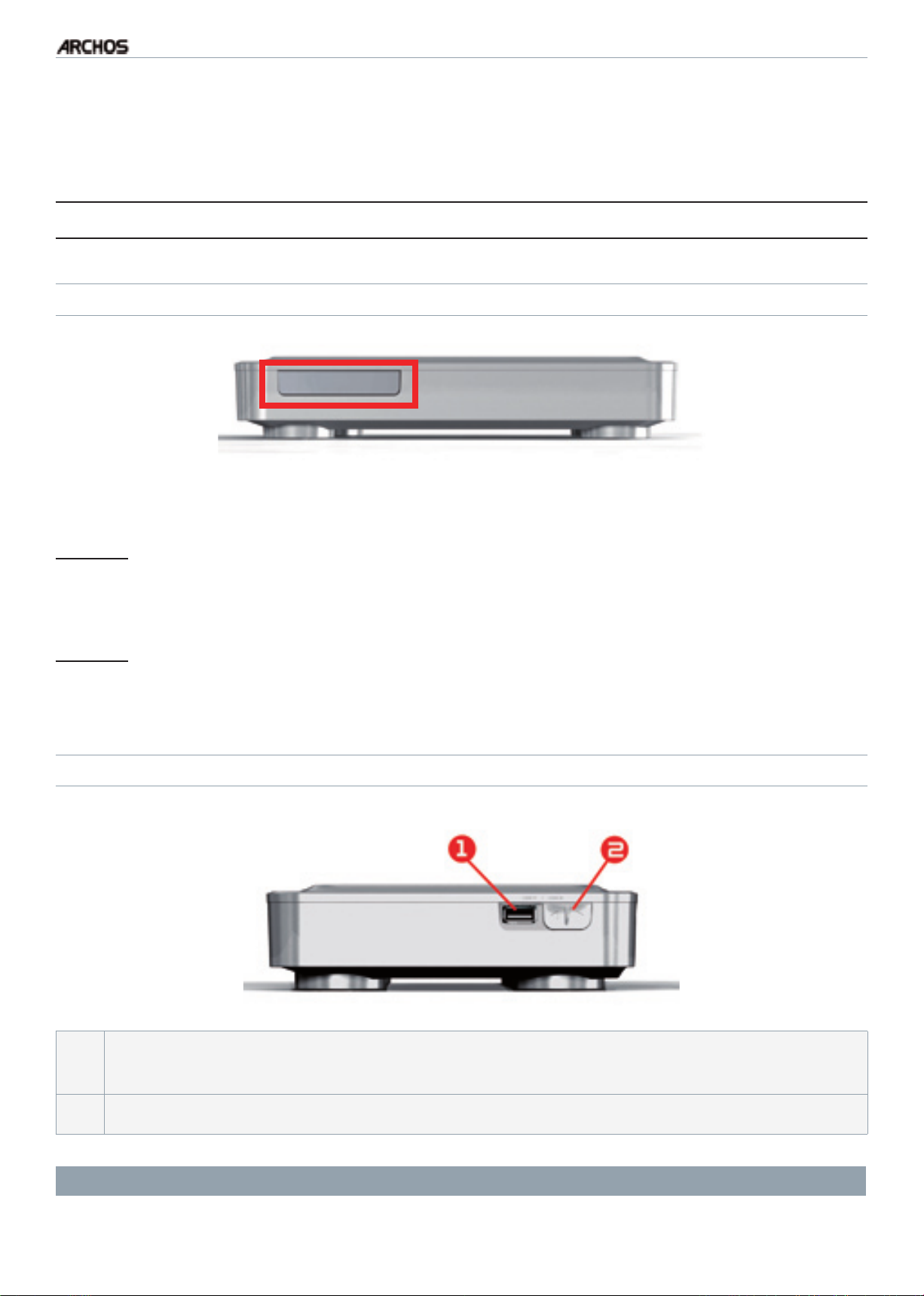
TV+
使用手册
开始使用
ARCHOS 设备描述
LED 指示灯
1.0
版
开始使用 > 第4 页
LED 指示灯位于设备正面左侧。
红灯:
点亮:ARCHOS 设备处于待机模式。
•
闪烁:ARCHOS 设备正在启动。
•
绿灯:
点亮:ARCHOS 设备已打开。
•
连接端口
设备右侧:
USB A 端口(USB 主机)可连接 USB 兼容设备,如 USB Flash 盘、数码
1.
相机或便携式多媒体播放器等。
2.
USB B 端口(通过可选线缆):可将 ARCHOS 设备连接到电脑。
请参阅:传输文件,以了解如何从其它 USB 设备或向其传输文件。
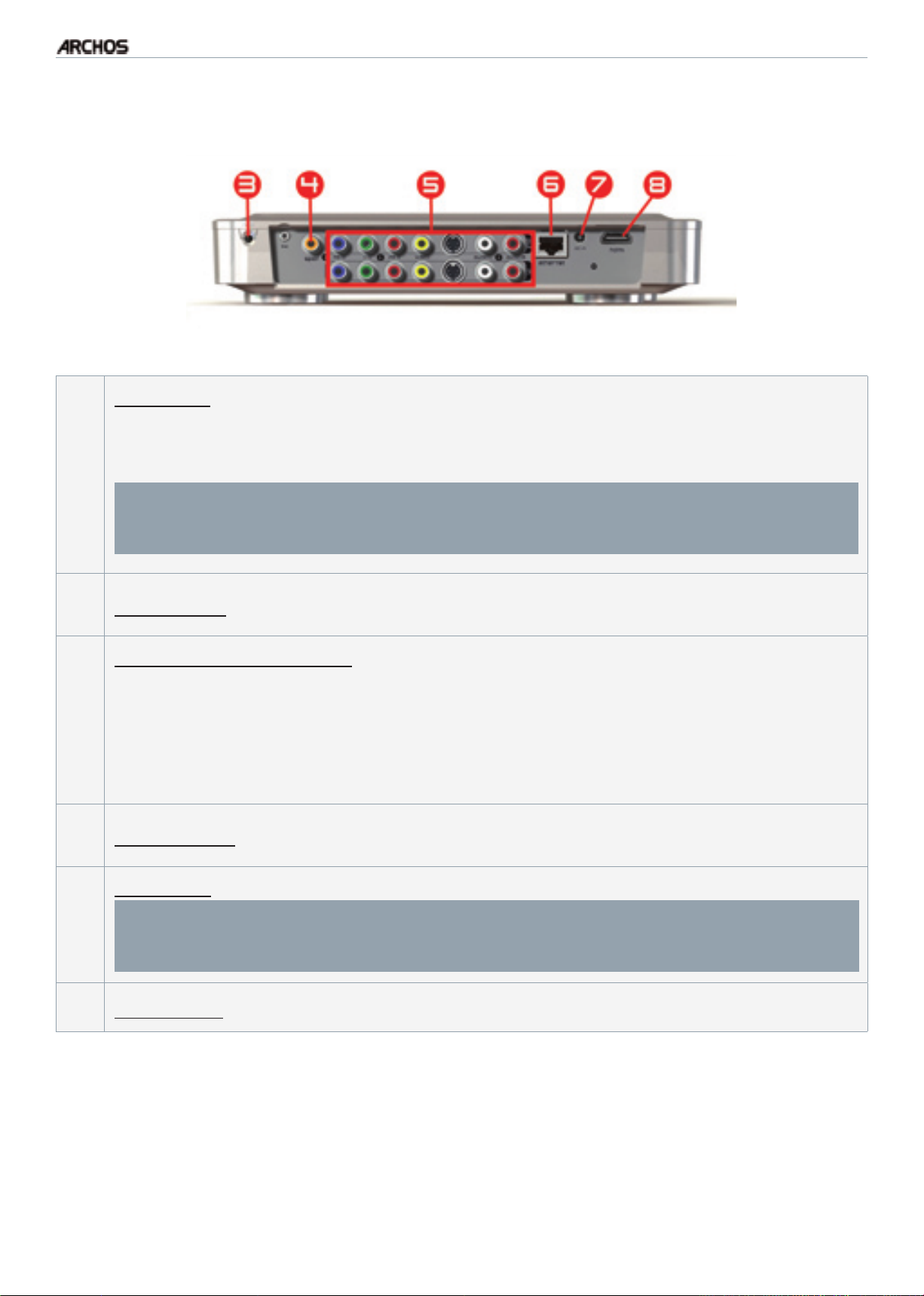
TV+
设备背面:
3.
复位按钮:如果需要重新启动安装向导,则只能使用该按钮。在按下此
按钮时,ARCHOS 设备将重新启动,并弹出一条消息以确认要重新启动
向导。如果您在 10 秒内未响应,向导将自动重新启动。请参阅:
向导。
使用手册
1.0
版
开始使用 > 第5 页
安装
注意:如果您使用复位按钮并重新启动向导,将不会删除任何数据,但电视连
接设置将会丢失,因此您需要通过向导来重新进行设置。
4.
SPDIF 输出*:
5.
音频/视频输入与输出:
连接具有 SPDIF 音频输入的音响功放(如家庭影院)。
通过附带线缆,连接到电视机(和调谐器)
的音频和视频端口。提供的音频/视频输入与输出:RGB**、分量信号
(YPbPr)*、复合视频**、S-Video***和立体声模拟音频。
请参阅电视机(和调谐器)的使用手册,以弄清其带有哪些类型的连
接端口。
6.
以太网连接*:
7.
直流输入:
如果 ARCHOS 设备因某些特殊原因而出现死机并锁死所有操作时,请断开电
源适配器,等待 15 秒之后再重新连接。在红色 LED 指示灯停止闪烁时,按下
产品随附遥控器上的电源按钮以打开设备。
您可插入以太网网线,以连接到 Internet 和本地网络。
连接附带的电源适配器。
8.
HDMI 输出*:
连接到具有 HDMI 输入的电视机(如高清晰度电视机)。
*需用到可选线缆
**美国:需用到可选线缆
***欧洲:需用到可选线缆
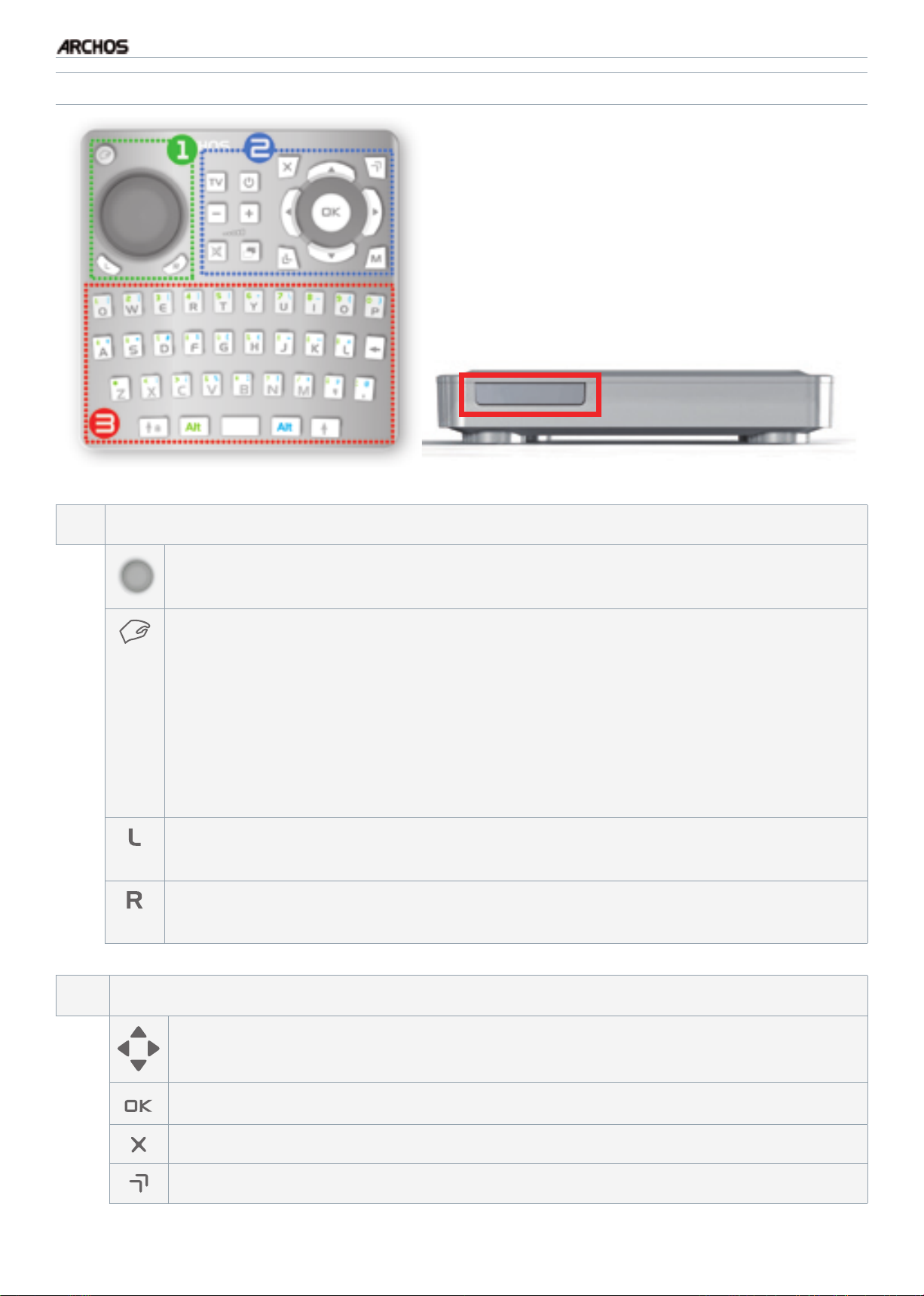
遥控器
TV+
使用手册
1.0
版
开始使用 > 第6 页
您需要使用遥控器来控制 ARCHOS TV+
•
设备。
ARCHOS 设备的正面右侧(LED 指示灯
•
旁边)处设有一个红外接收器。您可将
附带的遥控器指向红外接收器,以便进
行控制。
1.
这一遥控器区域用于网络浏览器。
使用导航盘可移动屏幕上的光标。
按此按钮将同时激活两种模式:
左按钮锁定模式:导航盘的作用跟您按住左键并移动鼠标的作
-
用相同。您可用它来控制滑块或其它拖动控件。
位于右侧顶部的导航按钮,允许您从某个链接/区域移动到其
-
它链接/区域(通常它们可上下滚动页面)。
再按一次,可以禁用这两种模式。
此按钮的作用与鼠标左键相同。根据您在用户界面上所处的位
置,它可以打开某个链接、执行某项功能等等。
此按钮的作用与鼠标右键相同。根据您在用户界面上所处的位
置,按此按钮将显示相应的上下文菜单。
2.
以下为主按钮:
导航按钮:从某个项目移动到其它项目
输入/接受,或播放/暂停/恢复播放
退出按钮:退出/后退/停止
向上加速按钮:高速快进、滚动列表或放大
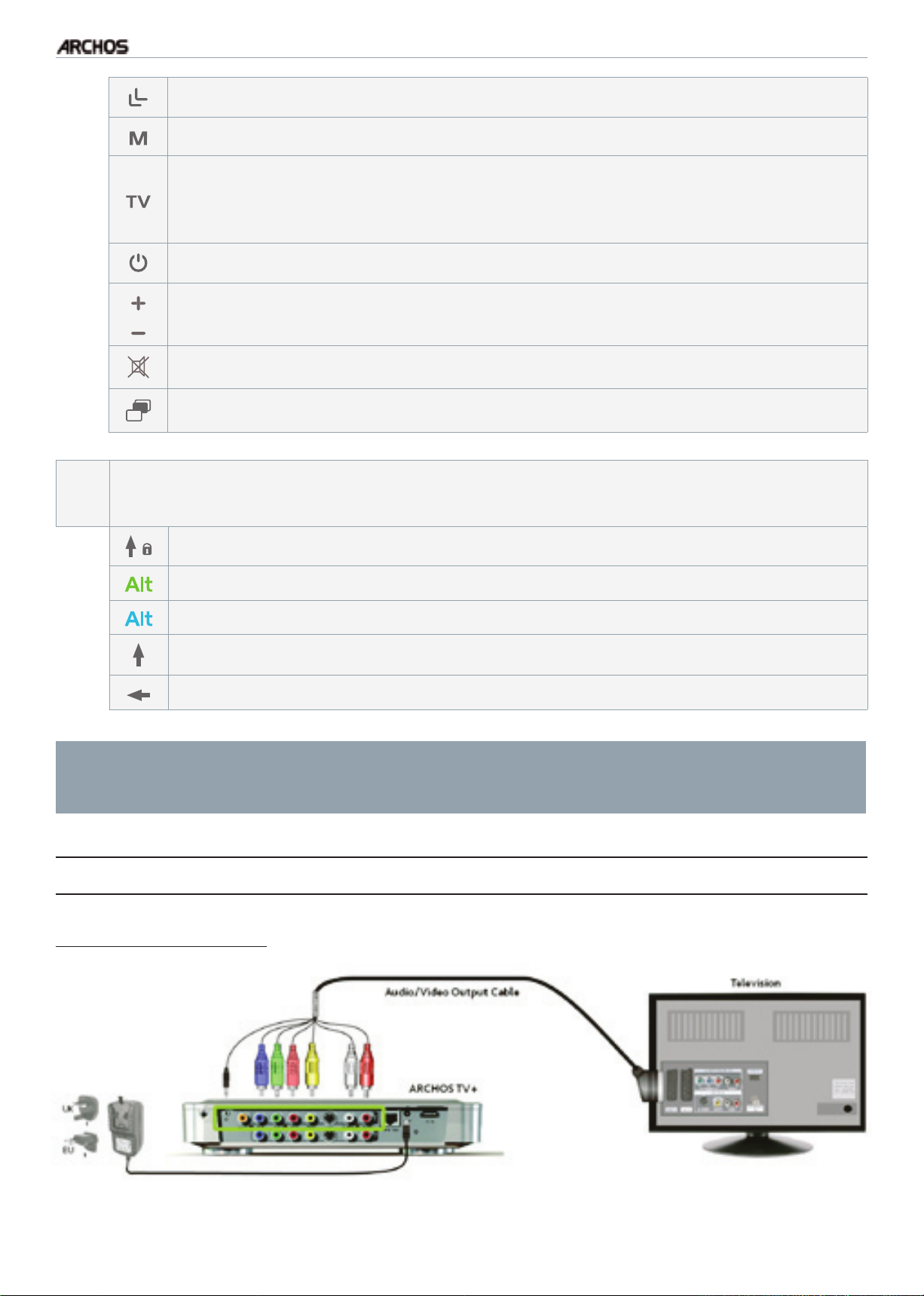
TV+
使用手册
1.0
版
开始使用 > 第7 页
向下加速按钮:高速快倒、滚动列表或缩小
菜单按钮:显示可用菜单图标的文本描述
在 ARCHOS 设备与调谐器之间切换图像显示,调谐器应处于非
HDMI 输出模式,且需要将其连接到 ARCHOS 设备的输入端口,
请参阅:
电视节目录制:硬件设置
。
电源按钮:打开/关闭 ARCHOS 设备
音量按钮:增加/降低音量
静音
切换标记按钮:在可用屏幕之间切换
3.
键盘可用于输入网址、撰写邮件、命名/重命名文件夹等。
Caps Lock 键
绿色 Alt 键:启用此按键的绿色辅助功能
蓝色 Alt 键:启用此按键的蓝色辅助功能
Shift 键
删除光标之前的字符
要输入大写的绿色/蓝色辅助字符(é、è、ç 等),请按 Caps Lock,然后按 Alt 绿
色/蓝色,并按对应的按键。
将 ARCHOS 设备连接到电视
连接示意图(欧洲):
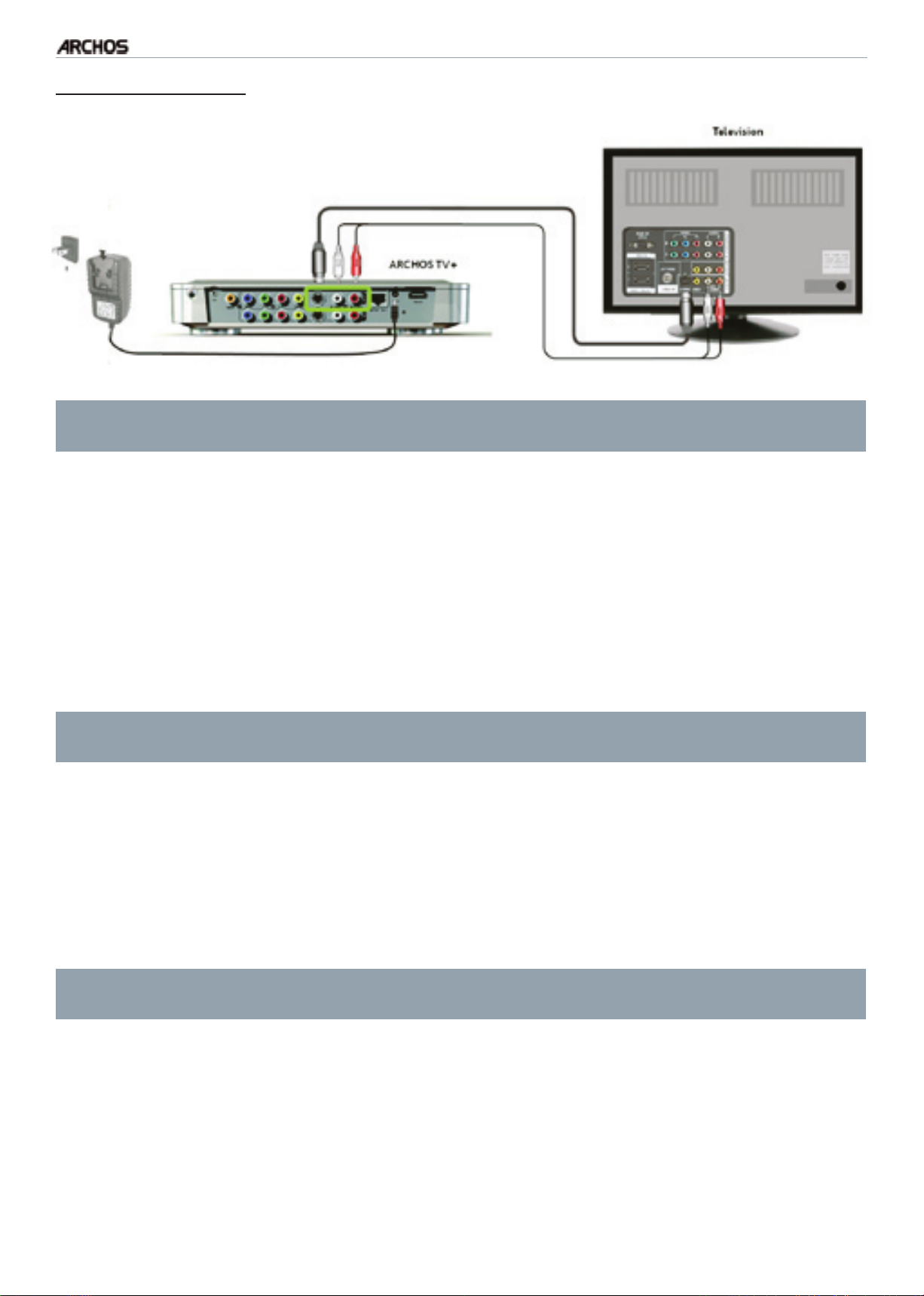
TV+
连接示意图(北美): *
* 北美:如果电视机没有 S-video 输入连接,请使用标准公/母接头 RCA 线缆(插入
黄色视频插孔)取代 S-video 线缆。
使用手册
1.0
版
开始使用 > 第8 页
如图所示,将 ARCHOS 设备的输出连接到电视机输入。如果您有 HDMI 线
1.
缆,也可现在进行连接。
将附带的电源适配器连接到 ARCHOS 设备背面标记为直流输入的插孔。
2.
然后将电源适配器的另一端插入可用的墙壁插座。
3.
在首次连接电源适配器时,ARCHOS 设备会自动打开。在设备启动期间,
红色 LED 指示灯将闪烁。在 ARCHOS 设备打开后,绿色 LED 指示灯点亮。
只可使用产品附带的 ARCHOS 电源适配器,其它适配器可能损坏设备(即使它们提
供相同的电压)。
确保电视机已切换到 ARCHOS 设备所连接的视频输入(电视机背面)。
4.
一旦 ARCHOS 设备打开后(绿灯点亮),它将在三种不同视频输出模式之
5.
间循环切换,以便选择正确的模式。等待直到电视屏幕上显示彩色图像(
这可能需要最长 30 秒),然后按遥控器上的 OK 按钮。
按照屏幕中的指示(安装向导)进行操作,以完成 ARCHOS 设备安装。
6.
请参阅:电视节目录制:硬件设置,了解如何将调谐器连接到 ARCHOS 设备,以便定时
录制电视节目(手动或通过电视节目指南)。
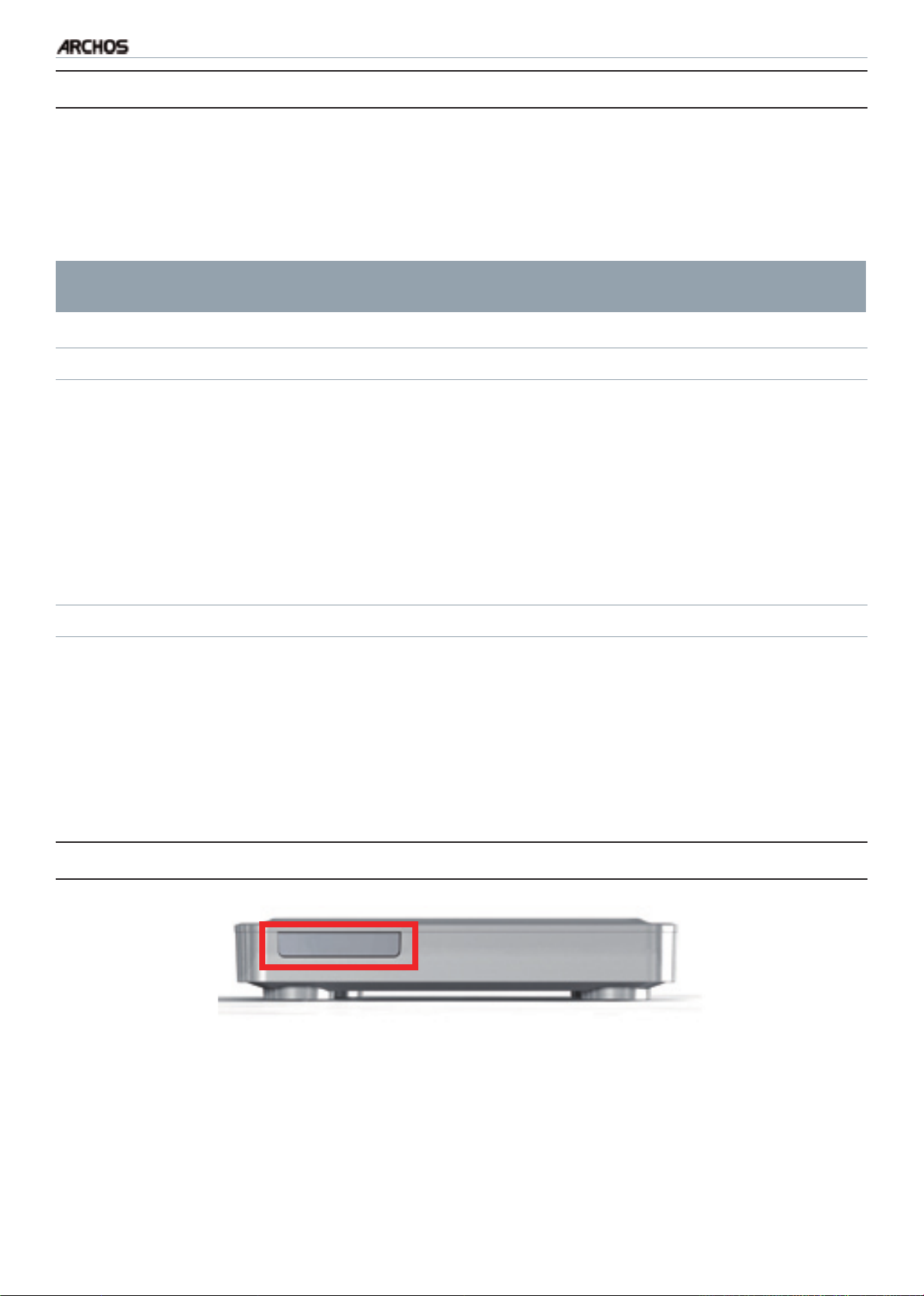
TV+
使用手册
1.0
版
开始使用 > 第9 页
安装向导
安装向导将帮助您配置 ARCHOS 设备的主要功能。
•
如果需要重新启动安装向导,可按复位按钮。ARCHOS 设备将重新启动,
•
并弹出一条消息以确认要重新启动向导。如果您在 10 秒内未响应,向导将
自动重新启动。
注意:如果您使用复位按钮并重新启动向导,将不会删除任何数据,但电视连接设置
将会丢失,因此您需要通过向导来重新进行设置。
在向导中导航
在不同的向导屏幕中,使用遥控器上的向上/向下导航按钮高亮显示某个参
•
数。
使用左/右方向按钮选择不同的参数设置。
•
在完成调整设置之后,使用导航按钮高亮显示 Next(下一步),并按遥控器
•
上的 OK(确定) 进入下一屏幕。
如果要返回上一屏幕,请选择 Previous(上一步)。
•
配置 WIFI/以太网连接
在安装向导末尾,您可从 Network(网络)屏幕中配置 WiFi/以太网连接。
•
根据所需的 Internet(或本地网络)连接方式,选择 WiFi、Ethernet Cable(
•
以太网网线)(未提供标准以太网网线)或None(无)。如果没有 Internet,
请选择 None(无)。
请参阅:
•
网络设置
。
打开/关闭 ARCHOS 设备
按遥控器上的电源按钮,以打开 ARCHOS 设备,或使其进入待机模式。
•
在设备打开时,正面的绿色 LED 指示灯点亮。设备处于待机模式时,红色
•
LED 指示灯点亮。
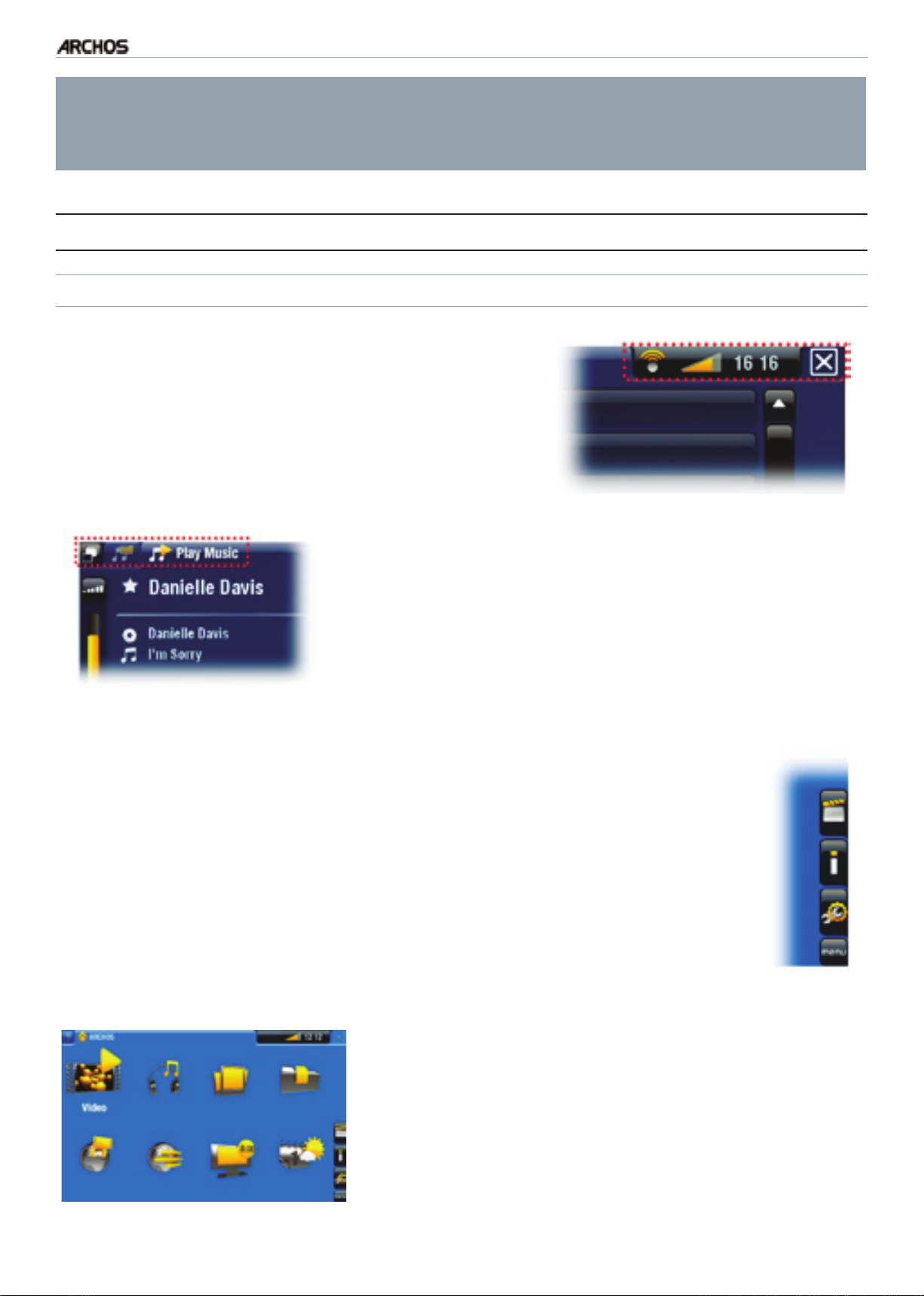
TV+
如果 ARCHOS 设备因某些特殊原因而出现死机并锁死所有操作时,请断开电源适配
器,等待 15 秒之后再重新连接。在红色 LED 指示灯停止闪烁时,按下产品随附遥控
器上的电源按钮以打开设备。
使用手册
1.0
版
开始使用 > 第10 页
使用 ARCHOS 设备界面
界面描述
状态栏
状态栏位于屏幕右上角,显示网络连接状态
•
(WiFi 或以太网)、音量级别及当前时间
等。
切换标记
切换标记位于屏幕左上角,显示其它可用的应
•
用程序和屏幕。根据您当前所处界面位置,切
换标记显示也有所不同。
如果只有一个可用标记,则左上角的切换标记
•
图标将呈灰色。
上下文菜单
上下文菜单区域位于屏幕右下角,显示菜单图标。其可用选项根
•
据您所在界面位置不同而不同。
在主屏幕上,选择 Settings(设置) 菜单项可访问 ARCHOS 设备
•
的主要设置。
在主屏幕中,Resume(恢复播放)菜单项允许您恢复播放上次结
•
束前中断播放的音乐或视频文件。如果 Resume(恢复播放)菜单
项未出现,则表明没有需要恢复播放的音乐或视频文件。
主屏幕
此为 ARCHOS 设备的主屏幕,显示产品的主要
•
功能。

TV+
使用手册
1.0
版
开始使用 > 第11 页
主按钮操作:
要通过图标或菜单项来打开应用程序/屏幕,使用导航按钮高亮显示该图
•
标/菜单项,并按 OK(确定)。
在不同的应用程序中,通过按一次 Exit(退出)按钮,您可返回到其层次
•
结构中的上一层。无论您处于层次结构中的哪一个位置,都可以通过按住
并保持退出按钮来返回到主屏幕。
如果存在多个应用标签,则您可通过按切换标记 按钮来切换到不同标签。
•
要执行某个菜单项功能,请按菜单按钮 M,使用导航按钮选择某个菜单
•
项,并按 OK(确定)。
在播放视频、音乐或幻灯片期间,您可通过按 OK(确定)来进行暂停/恢
•
复播放。
其它按钮操作
在观看视频或聆听音乐时,您可按住左/右方向导航按钮以在进度条
•
中移动光标,从而转到视频或曲目中的不同播放位置。
要增加/降低音量,可使用音量按钮 (+/-)。
•
在不同的浏览器中(文件、音乐、视频和图片浏览器),您可按住
•
上/下方向导航按钮,以使文件列表向上或向下滚动。您还可使用加
速按钮来进行快速滚动。
在网络浏览器和 PDF 阅读器中,您可按住上/下方向导航按钮,以向
•
上或向下滚动页面。
产品维护和保养
ARCHOS 设备属于精密的电子产品,因此需要精心维护:
请勿震动或撞击;
•
请勿接近热源,保持良好通风(特别在设备连接到电脑时);
•
使设备远离水源和过度潮湿的区域;
•
使设备远离高强度电磁场;
•
请勿自行拆开设备。设备内部没有用户可利用的部件。私自拆开将导致保
•
修协议失效。
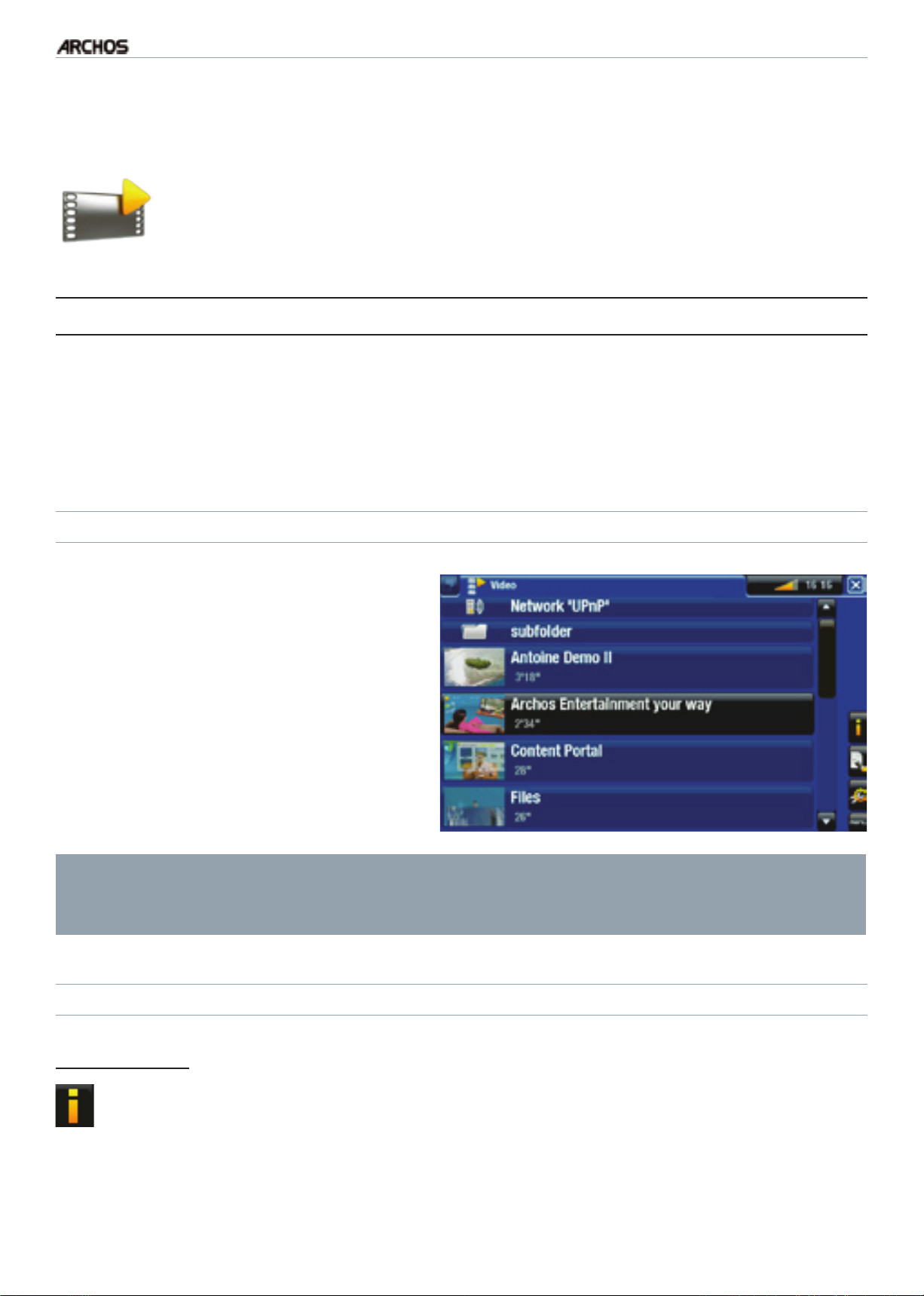
TV+
使用手册
1.0
版
播放视频 > 第12 页
1. 播放视频
在主屏幕中,选择 Video(视频)图标即可进入视频模式。
1.1 浏览视频
您可通过Video(视频)浏览器导航设备硬盘上的 Video(视频)文件夹。
•
要回到层次结构中的上一层,只需关闭当前屏幕(Exit(退出)按钮)。无
•
论您处于层次结构中的哪一个位置,都可以通过按住并保持 Exit(退出)
按钮来返回到主屏幕。
视频浏览器
视频模式的初始屏幕显示位于
•
Video(视频)文件夹下的所有视
频文件和子文件夹。
要播放视频,可高亮显示视频文
•
件,然后按 OK(确定)。
如果视频位于 Video(视频)文件
•
夹下的子文件夹内,只需打开子
文件夹,即可看到该视频文件。
在 Video(视频)浏览器中,每个视频文件的文件名左边都将显示其缩略图。
•
要为视频文件定义新的缩略图,可打开视频,选择 Set(设置)菜单项,然后选择
•
Thumbnail(缩略图)(请参阅:视频播放菜单项)。
视频浏览器菜单项
Info(信息)
显示消息框,其中包含高亮显示的视频文件的相关信息。-
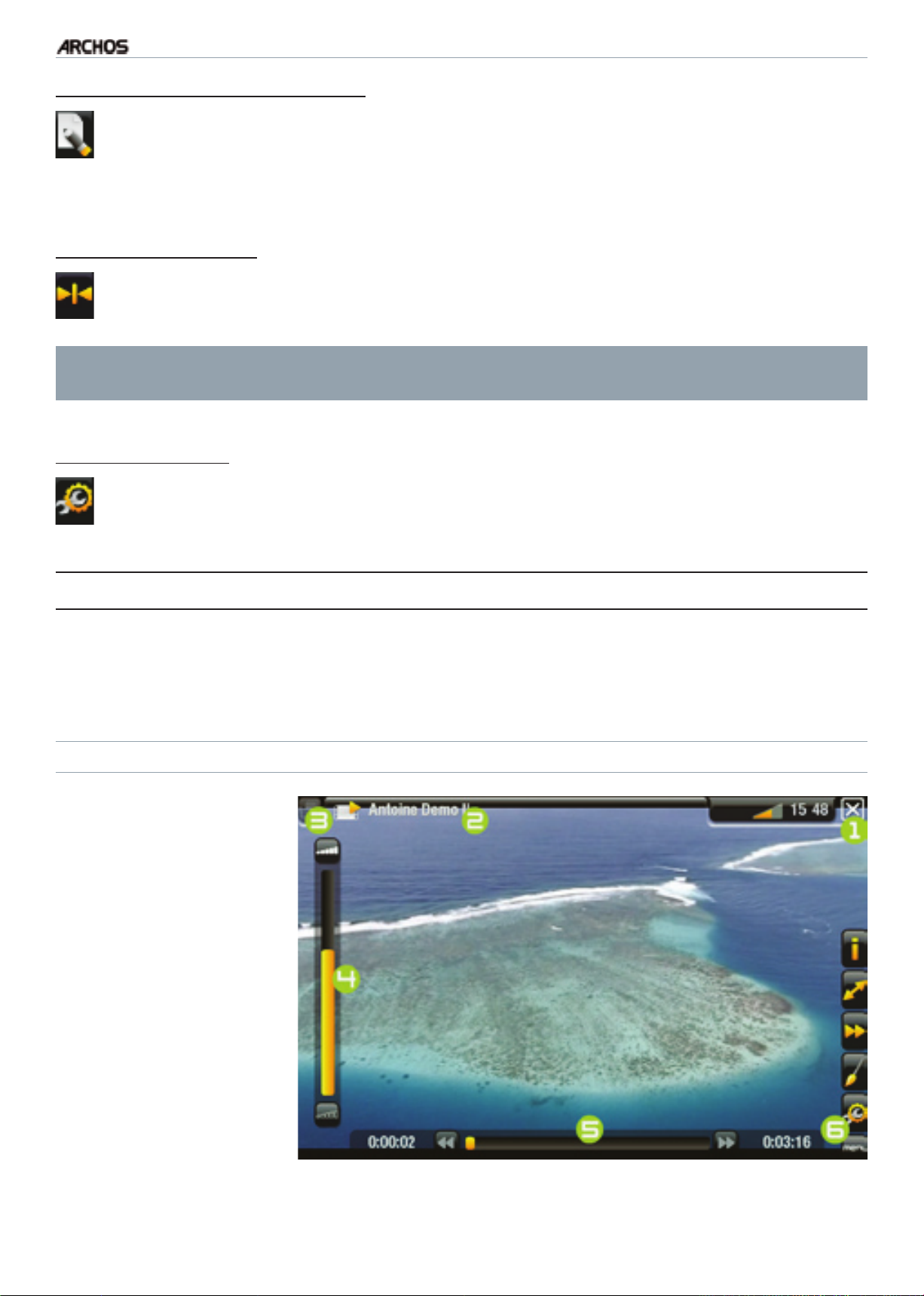
TV+
使用手册
1.0
版
播放视频 > 第13 页
File Management(文件管理)
Rename(重命名):允许您通过遥控器键盘更改高亮显示视频文件的
-
名称。
Delete(删除):允许您删除高亮显示的视频文件,系统将弹出确认
-
屏幕。
Bookmarks(书签)
Resume(恢复播放):从书签位置开始,继续播放高亮显示的视频文件。
-
Clear(清除):从高亮显示的视频文件中删除设置的书签。
-
Bookmark(书签)仅在高亮显示设有书签的视频文件时才出现在菜单中。
Settings(设置)
您可选择显示视频播放器设置屏幕(请参阅:
-
Sound(声音)设置屏幕(请参阅:
声音设置
视频播放器设置
)。
)或
1.2 视频播放
要播放视频,可高亮显示视频文件,然后按 OK(确定)。几秒之后,重叠菜
单将自动消失。
视频播放屏幕
1.
退出图标
2.
视频文件名
3.
切换标记图标
4.
音量级别
5.
视频进度条
6.
菜单项
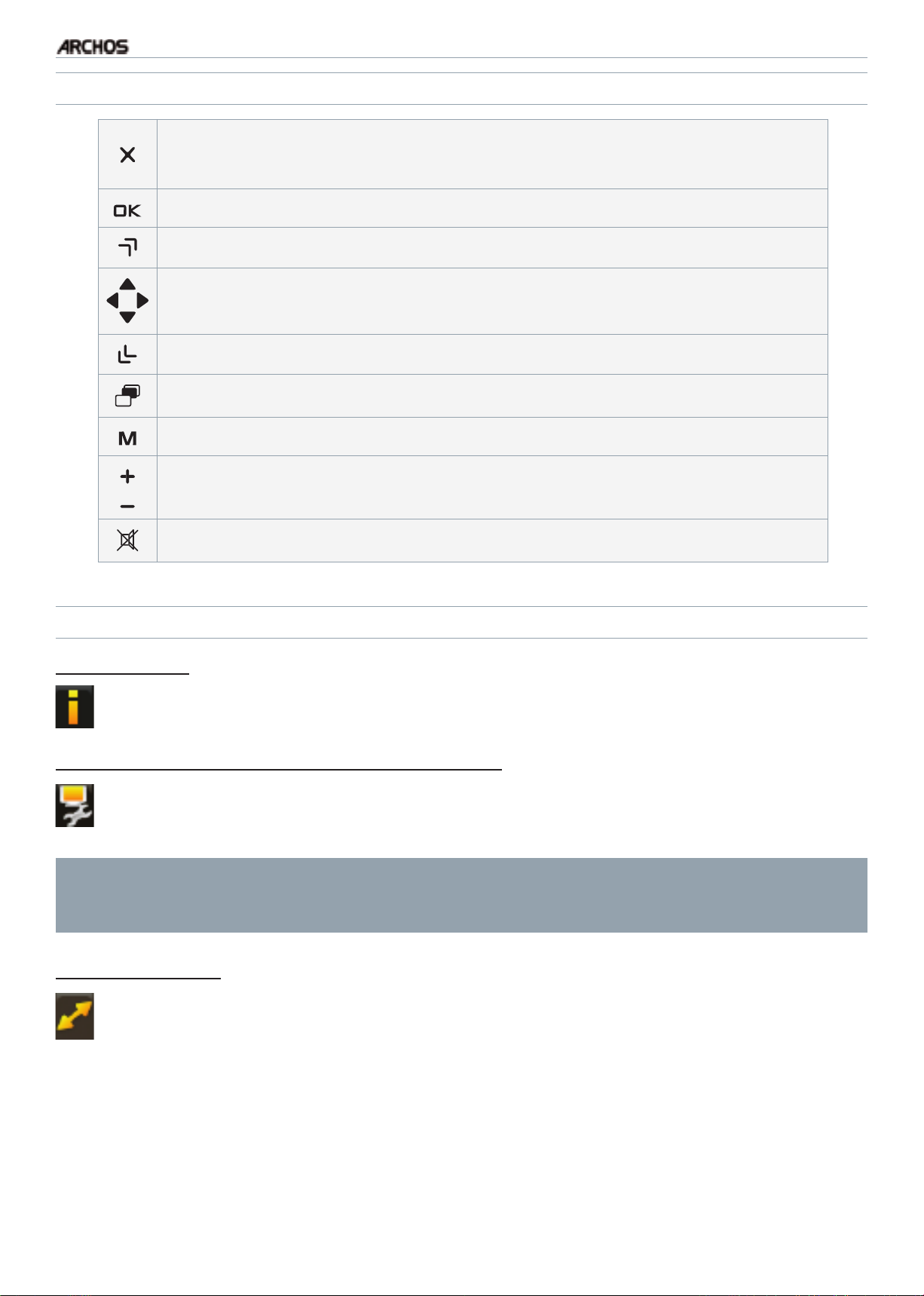
TV+
视频播放按钮控制
按一次:停止播放视频并返回到 Video(视频)浏览器
-
保持按住:退出视频模式并直接返回到主屏幕
-
暂停/恢复播放音频
加速快进
左/右方向箭头:快进/快倒
加速快倒
显示/隐藏重叠菜单
显示可用的菜单项
使用手册
1.0
版
播放视频 > 第14 页
增加/降低音量
静音
视频播放菜单项
Info(信息)
显示消息框,其中包含当前视频文件的相关信息。-
Soundtrack(音轨)和/或 Subtitles(字幕)
允许您选择其它音轨*。
-
允许您选择字幕**,
-
* 仅当视频文件包含多条音轨时才可用。
** 仅当字幕在单独文件中存在时可用。支持的文件类型包括:.srt、.ssa、.sub(基于
文本)和 .smi。
Format(格式)
允许您更改图像显示方式。
-
Auto(自动):调整视频尺寸以适应电视屏幕尺寸。
-
Full Screen(全屏幕):放大图片直至填满整个屏幕。为适应电视屏
-
幕,图片某些部分可能需要被截掉,这通常发生在图片顶部和底部。
Maximized(最大化):放大图像直至填满整个屏幕,但将图像编码为
-
2.35:1 的宽高比,顶部和底部具有黑条。
Original(初始):以初始格式显示整个图像。
-
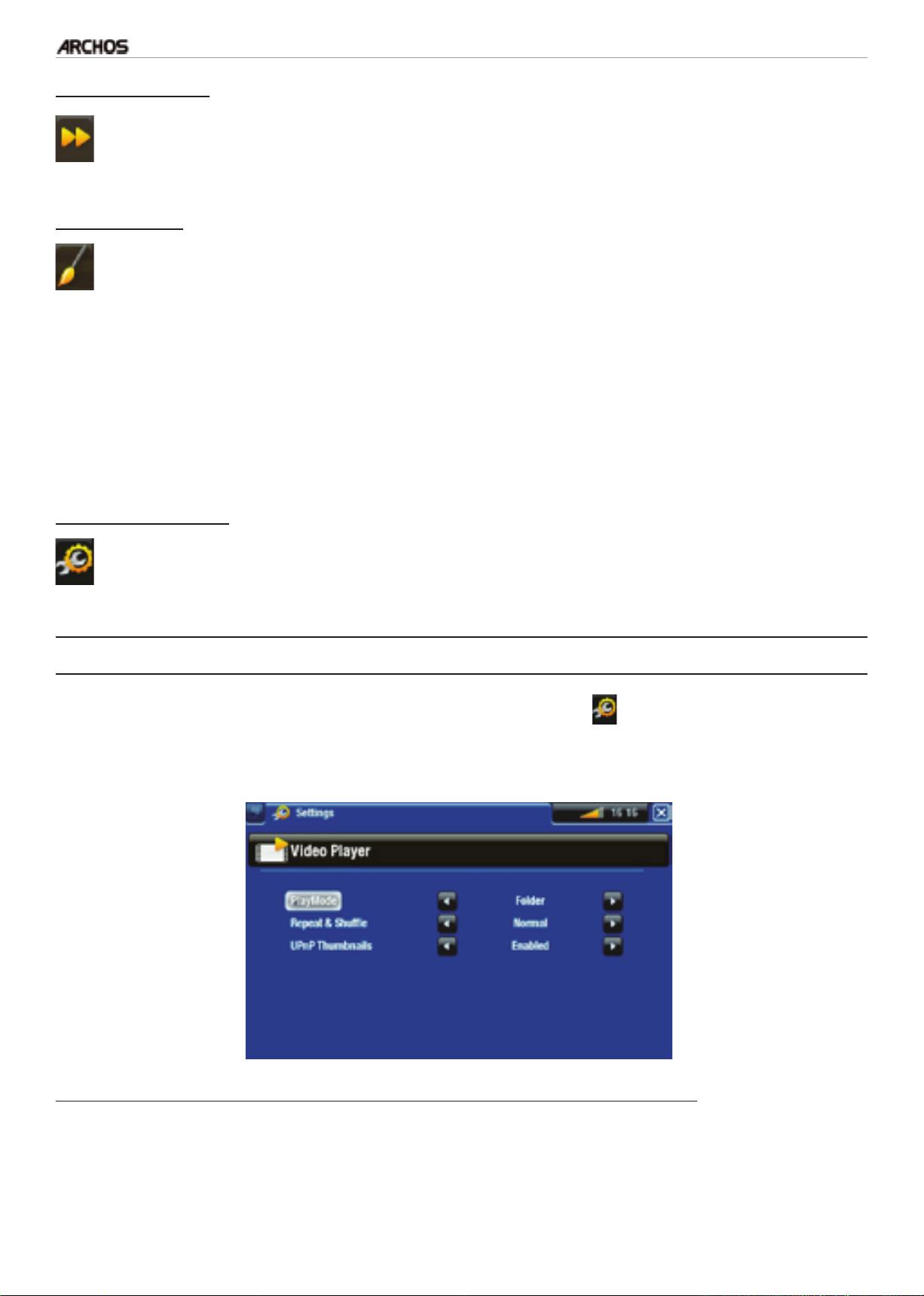
TV+
Speed(速度)
以慢速或快速播放当前视频。
-
在慢速模式下暂停时,可通过右方向箭头逐帧查看视频。
-
Set(设置)
Bookmarks(书签):在视频文件的当前位置设置书签。每个文件仅允
-
许设置一个书签。最多可为 32 个文件设置书签。在 Video(视频)浏览
器中,设有书签的视频文件将带有一个书签符号和一个进度条。
要从书签位置继续播放视频,可前往 Video(视频)浏览器,并高亮
-
显示设有书签的视频文件。选择 Bookmark(书签)菜单项,然后选择
Resume(恢复播放)(Clear(清除)将从视频中清除书签)。
Thumbnail(缩略图):将当前图像保存为该文件的新缩略图。在
-
Video(视频)浏览器中,视频文件的缩略图将换作新的缩略图。
Wallpaper(墙纸):将当前图像定义为设备的背景图像。
-
使用手册
1.0
版
播放视频 > 第15 页
Settings(设置)
您可选择显示视频播放器设置屏幕(参阅下一节)或 Sound(声音)设
-
置屏幕(请参阅:
声音设置
)。
1.3 视频播放器设置
在视频模式下,您可使用Settings(设置)菜单项 访问视频播放器设置屏
•
幕。
使用左/右方向箭头选择不同的参数设置。
•
PlayMode(播放模式)、Repeat & Shuffle(重复或随机播放)
下表列出了视频播放器根据您在 PlayMode(播放模式)和 Repeat &
-
Shuffle(重复或随机播放) 中所选设置的工作情况。
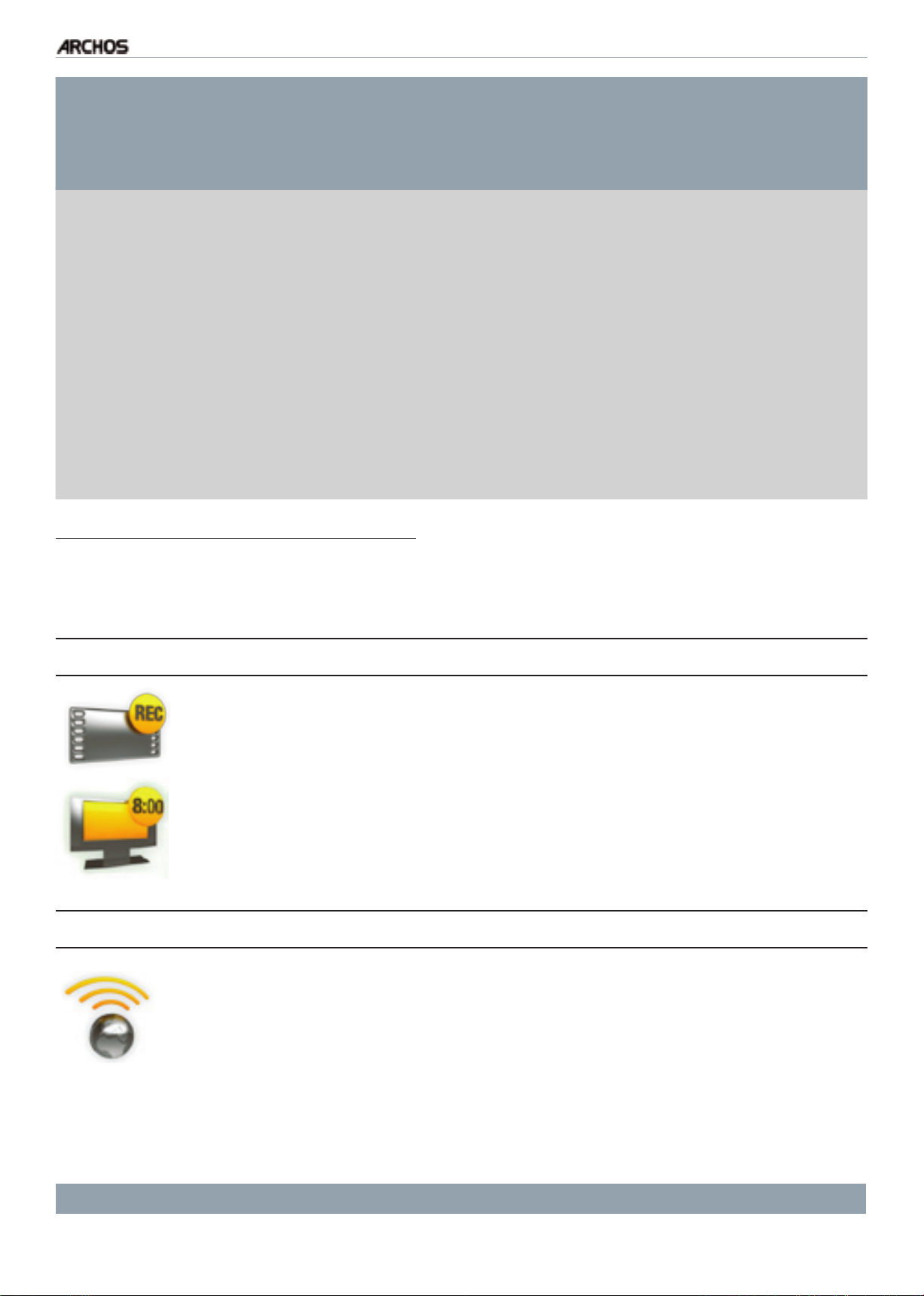
TV+
PlayMode
(播放模式)
使用手册
Repeat &
Shuffle
(重复或随机
播放)
1.0
版
播放视频 > 第16 页
音乐播放器工作情况
Single
(单个文件)
Folder
(文件夹)
Normal
(标准)
Repeat
(重复)
Normal
(标准)
Repeat
(重复)
Shuffle
(随机)
播放当前视频文件并停止。-
反复播放当前视频文件。-
依次播放当前文件夹中的所有视频文件,然后停
-
止。
依次播放当前文件夹中的所有视频文件,然后反复
-
播放下去。
以随机顺序播放当前文件夹中的所有视频文件。
-
UPnP Thumbnail(UPnP 缩略图):
您可在此启用/禁用浏览电脑共享视频时的视频缩略图(请参阅:
体文件
)。如果您选择 Disabled(禁用),则可以快速浏览电脑的共享视频。
播放电脑共享媒
1.4 录制视频
您可通过 ARCHOS 设备从多数标准视频信号源进行视频录制。
•
请参阅:
•
您还能通过 ARCHOS 电视节目指南功能定时录制电视节目。
•
请参阅:
•
手动录制视频
电视节目指南。
1.5 播放电脑共享视频
通过 WiFi 或以太网连接,您可从电视屏幕上直接观看在电脑的
•
Windows Media® Library(Windows 媒体库)中存储的共享视频。
这需要您具有 WiFi 或以太网连接,并且在电脑上安装 Windows
•
Media® Player 11 或更高版本*。
ARCHOS 设备采用 UPnP(通用即插即用)标准传输来自电脑
•
Windows Media® Library 的共享视频流。
。
请参阅:
•
播放电脑共享媒体文件
。
* 市场上也有其它产品采用 UPnP 标准共享传输媒体文件。
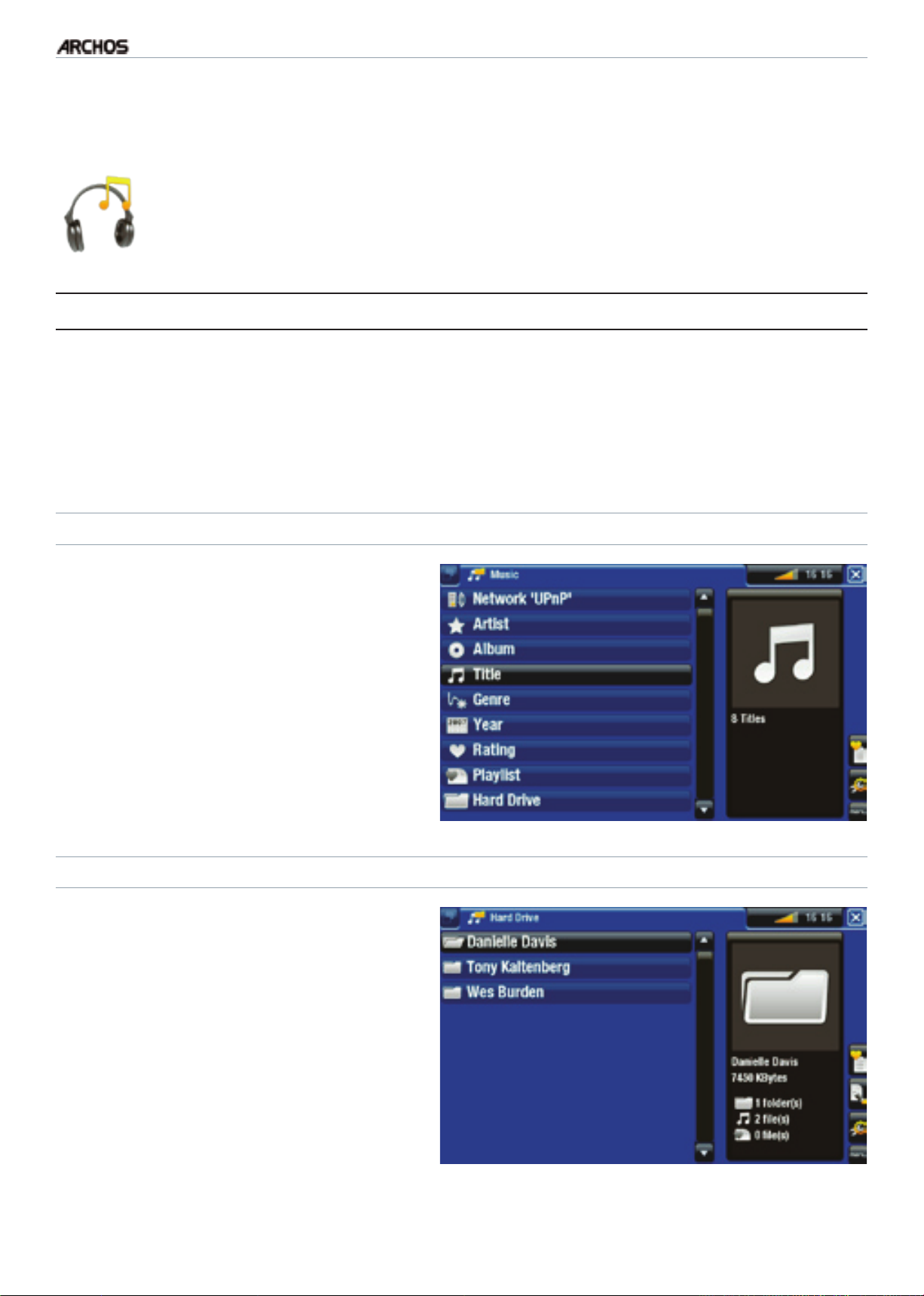
TV+
使用手册
1.0
版
播放音乐 > 第17 页
2. 播放音乐
在主屏幕中,选择 Music(音乐)图标即可进入音乐模式。
2.1 浏览音乐文件
有两种查看方式可供您用于浏览音乐曲目:Music Library(音乐库)和
•
Music Browser(音乐浏览器)。
在这两种视图下,要回到层次结构中的上一层,只需关闭当前屏幕即可(
•
Exit(退出)按钮)。无论您处于层次结构中的哪一个位置,都可以通过按
住并保持 Exit(退出)按钮来返回到主屏幕。
音乐库
Music Library(音乐库)为默认
•
视图,它可按艺术家、唱片、流
派等类别排列显示您的音乐(如
果音乐文件包含这些信息标签的
话)。
当新的音乐被复制到 ARCHOS 设
•
备之后,音乐库将自动更新。
如果某些音乐文件未包含信息标
•
签,则在音乐库中会将其分类为
Unknown(未知)。
音乐浏览器
您可通过音乐浏览器导航设备硬
•
盘上的 Music(音乐)文件夹。
要使用音乐浏览器,请在初始音
•
乐库视图下选择Hard Drive(硬
盘)。
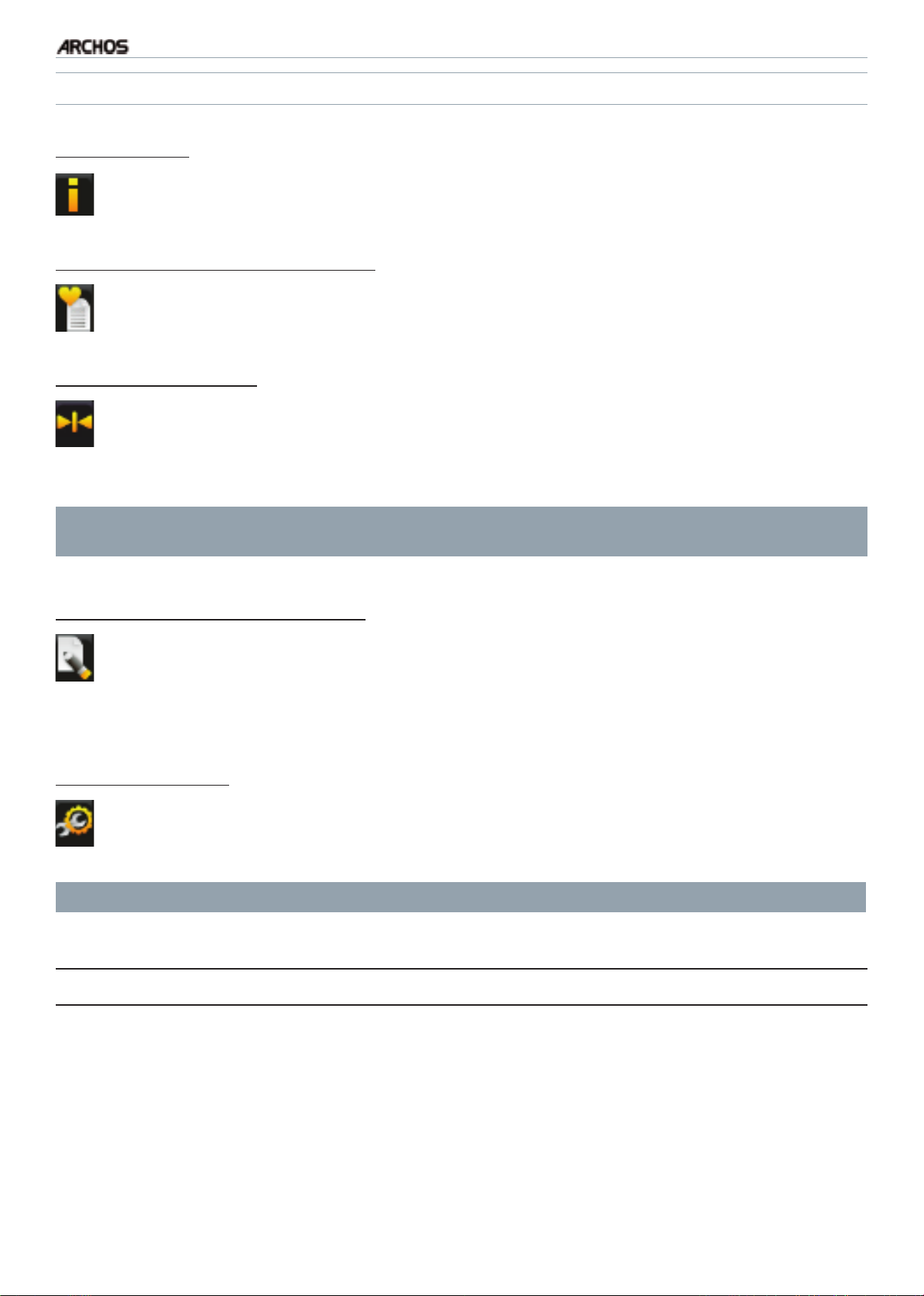
TV+
音乐库和音乐浏览器菜单项*
使用手册
Info(信息)
显示消息框,其中包含高亮显示的音乐文件的相关信息。-
Show playlist(显示播放列表)
1.0
版
播放音乐 > 第18 页
在右侧打开播放列表编辑窗口(请参阅:
播放列表
)。-
Bookmarks(书签)
Resume(恢复播放):从书签位置开始,继续播放高亮显示的音乐文
-
件。
Clear(清除):从高亮显示音乐文件中删除设置的书签。
-
Bookmark(书签)仅在高亮显示设有书签的音乐文件时才出现在菜单中。
File Management(文件管理)
Rename(重命名):允许您通过遥控器键盘更改高亮显示音乐文件的
-
名称。
Delete(删除):允许您删除高亮显示的音乐文件,系统将弹出确认
-
屏幕。
Settings(设置)
您可选择显示音乐播放器设置屏幕(请参阅:
-
Sound(声音)设置屏幕(请参阅:
* 可用菜单项根据您所选的查看模式(音乐库或音乐浏览器)不同而不同。
声音设置
音乐播放器设置
)。
2.2 音乐播放
使用向上/向下导航按钮可浏览所有音频列表。
•
要播放曲目,可高亮显示对应的文件,然后按 OK(确定)。
•
)或
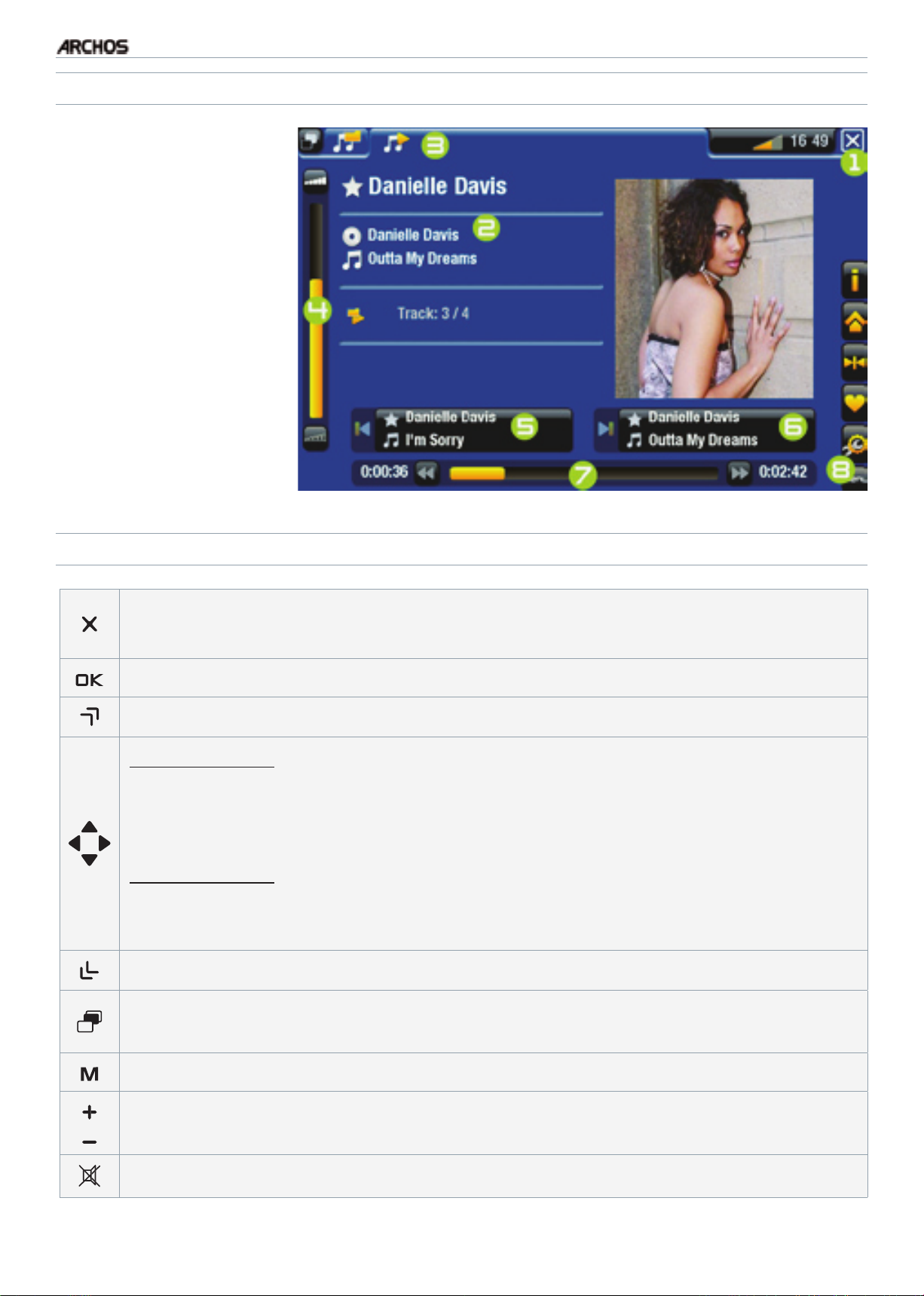
TV+
音乐播放屏幕
1.
退出图标
2.
艺术家姓名、唱片
标题、曲目标题、
播放状态图标和曲
目编号。
3.
可用切换标记
4.
音量级别
5.
前一首曲目
6.
后一首曲目
7.
进度条
8.
菜单项
使用手册
1.0
版
播放音乐 > 第19 页
音乐播放按钮控制
按一次:停止播放曲目
-
保持按住:退出音乐模式并直接返回到主屏幕
-
暂停/恢复播放曲目
加速快进
左方向箭头:
按一次:返回到当前曲目或前一首曲目(如在曲目前 10 秒内)的
-
起始位置
保持按住:快倒
-
右方向箭头:
按一次:后一首曲目
-
保持按住:快进
-
加速快倒
并返回到音乐库或浏览器
根据您打开音乐曲目时所处的查看模式,切换回到音乐库或音乐浏
览器
显示可用的菜单项
增加/降低音量
静音
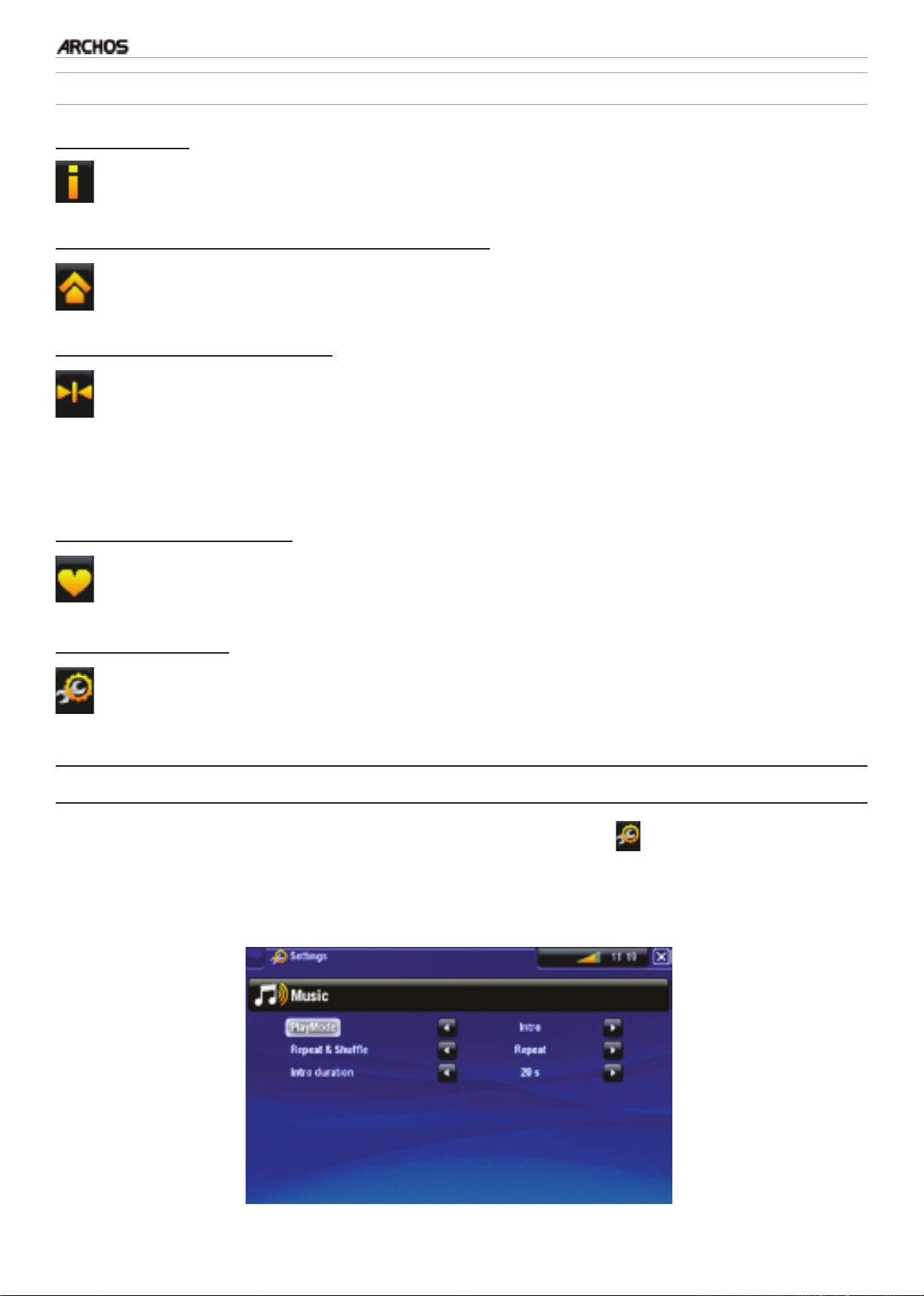
TV+
音乐播放菜单项
使用手册
1.0
版
Info(信息)
显示消息框,其中包含当前音乐文件的相关信息。-
ARCHOS Home Screen(ARCHOS 主屏幕)
允许您在播放音乐时返回到主屏幕,以进行浏览硬盘、查看图片等
-
操作。
Set bookmark(设置书签)
在曲目文件的当前位置设置书签。每个文件仅允许设置一个书签。最
-
多可为 32 个文件设置书签。
要从书签位置继续播放曲目,可前往音乐库或音乐浏览器,并高亮
-
显示设有书签的音乐文件。选择 Bookmark(书签)菜单项,然后选择
Resume(恢复播放)(Clear(清除)将从曲目中清除书签)。
播放音乐 > 第20 页
Set rating(设置星级)
为当前曲目设置相应的星级 (1-5) 或取消星级。-
Settings(设置)
您可选择显示音乐播放器设置屏幕(参阅下一节)或 Sound(声音)设
-
置屏幕(请参阅:
声音设置
)。
2.3 音乐播放器设置
在音乐模式下,您可使用Settings(设置)菜单项 访问音乐播放器设
•
置屏幕。
使用左/右方向箭头选择不同的参数设置。
•
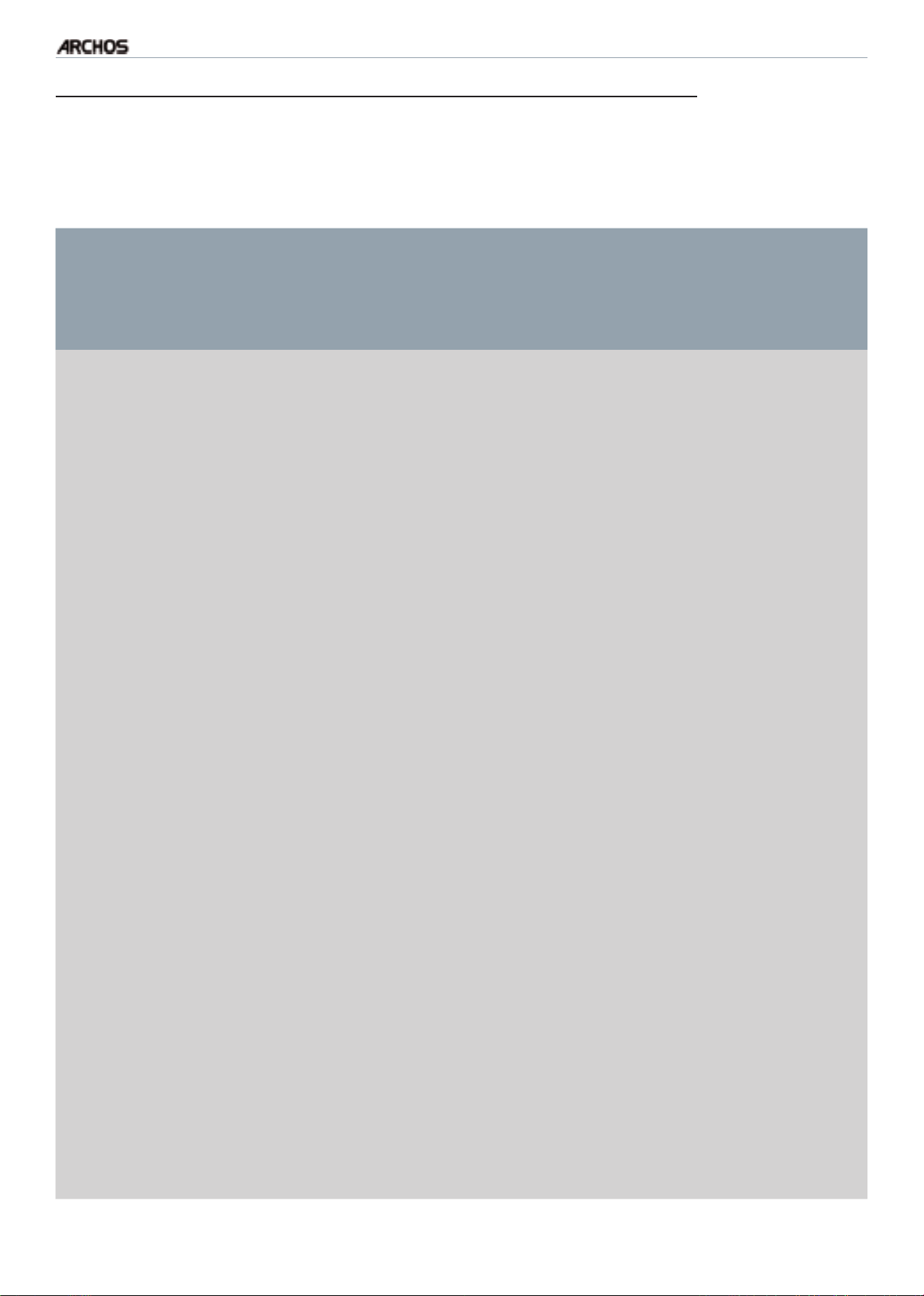
TV+
使用手册
1.0
版
播放音乐 > 第21 页
PlayMode(播放模式)、Repeat & Shuffle(重复或随机播放)
下表列出了音乐播放器根据您在 PlayMode(播放模式)和 Repeat &
-
Shuffle(重复或随机播放) 中所选设置的工作情况。
在音乐播放屏幕中出现图标显示当前模式。
-
Repeat &
PlayMode
(播放模式)
Shuffle
音乐播放器工作情况
(重复或随机
播放)
Single
(单个文件)
Folder
(文件夹)
All
(所有)
Normal
(标准)
Repeat
(重复)
Normal
(标准)
Repeat
(重复)
Shuffle
(随机)
Normal
(标准)
Repeat
(重复)
播放当前曲目文件并停止。-
反复播放当前曲目文件。-
依次播放当前文件夹中的所有曲目文件,然
-
后停止。
依次播放当前文件夹中的所有曲目文件,然后反
-
复播放下去。
以随机顺序播放当前文件夹中的曲目。-
依次播放 ARCHOS 设备上的所有曲目文件,
-
然后停止。
依次播放 ARCHOS 设备上的所有曲目文件,
-
然后反复播放下去。
Shuffle
(随机)
允许您选择在当前曲目结束之后播放的曲目。
Queue(排队)
Intro(简介) 播放每首曲目的前面数秒钟。您可在 Intro duration(导入时间)
-
在曲目播放时,切换到浏览器窗口。选择曲目以使其高亮显示,
-
然后按 OK(确定)。这会将曲目加入队列,并在当前曲目结束
之后立即播放。
您一次只能排列单首曲目,并且必须在当前曲目结束之前进行选择。
-
-
中定义播放的时间长度。在播放简介时按 OK(确定)可播放整首
曲目。
以随机顺序播放 ARCHOS 设备上的所有曲目。-
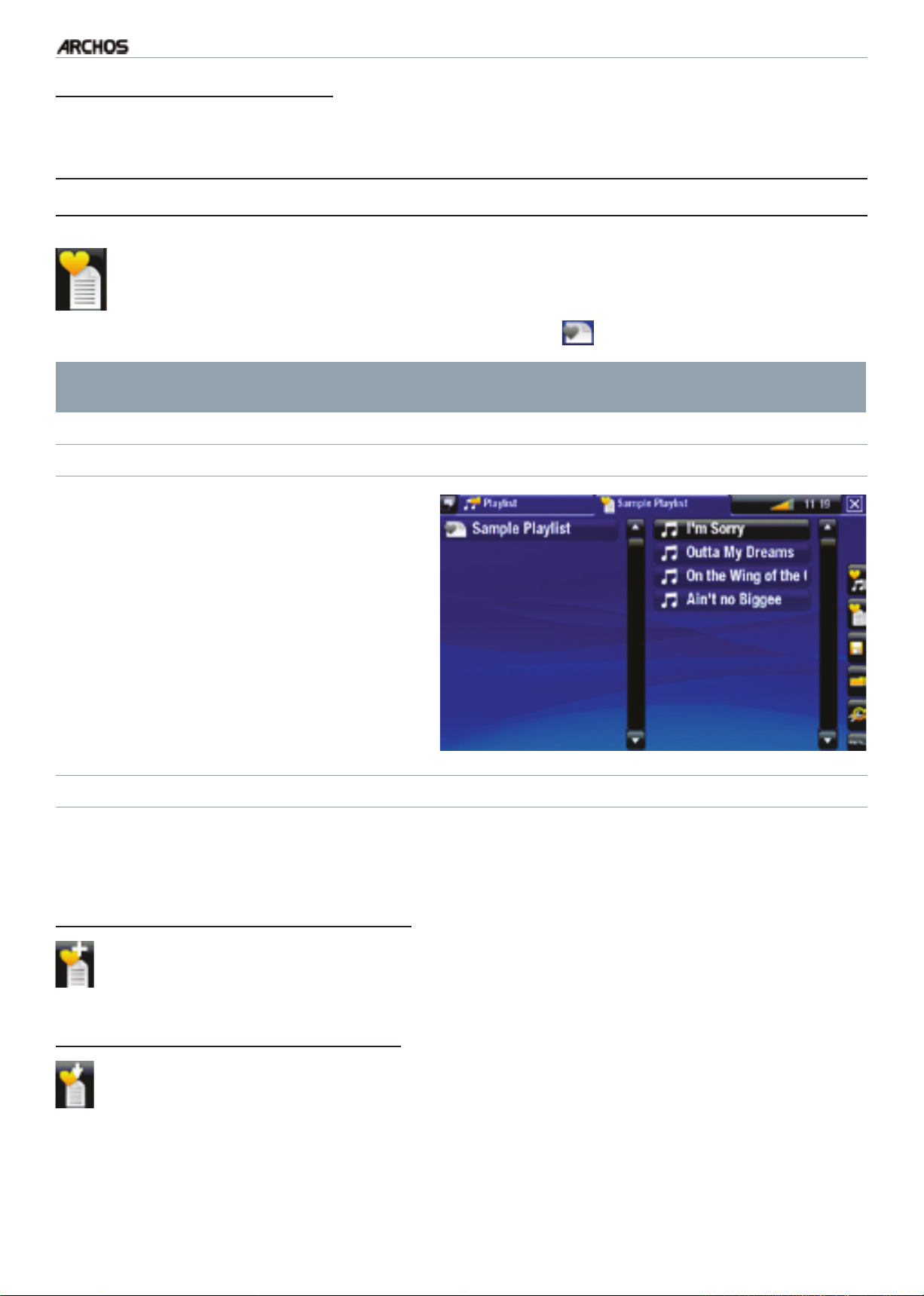
TV+
使用手册
1.0
版
播放音乐 > 第22 页
Intro duration(导入时间)
-
定义在 PlayMode(播放模式)设为 Intro(简介)时每首曲目的播放时间。
2.4 播放列表
播放列表是音乐播放器将自动依次播放的曲目清单。
•
您可在 ARCHOS 设备上播放、创建和编辑任意数量的播放列表。
•
在 ARCHOS 浏览器中,播放列表为带有 图标的多个文件。
•
注意:在您删除播放列表时,将只会删除列表,而不会删除音乐本身。
播放播放列表
在音乐库中,高亮显示 Playlist(
•
播放列表)行,并按 OK(确定)
显示可用的播放列表。
高亮显示播放列表,并按 OK(确
•
定)。右侧将打开包含播放列表
内容的面板。
打开播放列表中的第一项,开始
•
从第一首曲目进行播放。
播放列表菜单项
在左侧面板上高亮显示音乐文件时,会出现以下菜单项:
Add to playlist(添加到播放列表)
Selected file(所选文件):将高亮显示的曲目添加到播放列表末尾。
-
All files(所有文件)将右侧面板中的所有曲目添加到播放列表末尾。
-
Insert in playlist(插入播放列表)
Selected file(所选文件):将高亮显示的曲目插入到播放列表中选定曲
-
目的前面。
All files(所有文件)将右侧面板中的所有曲目添加到播放列表中选定曲
-
目的前面。
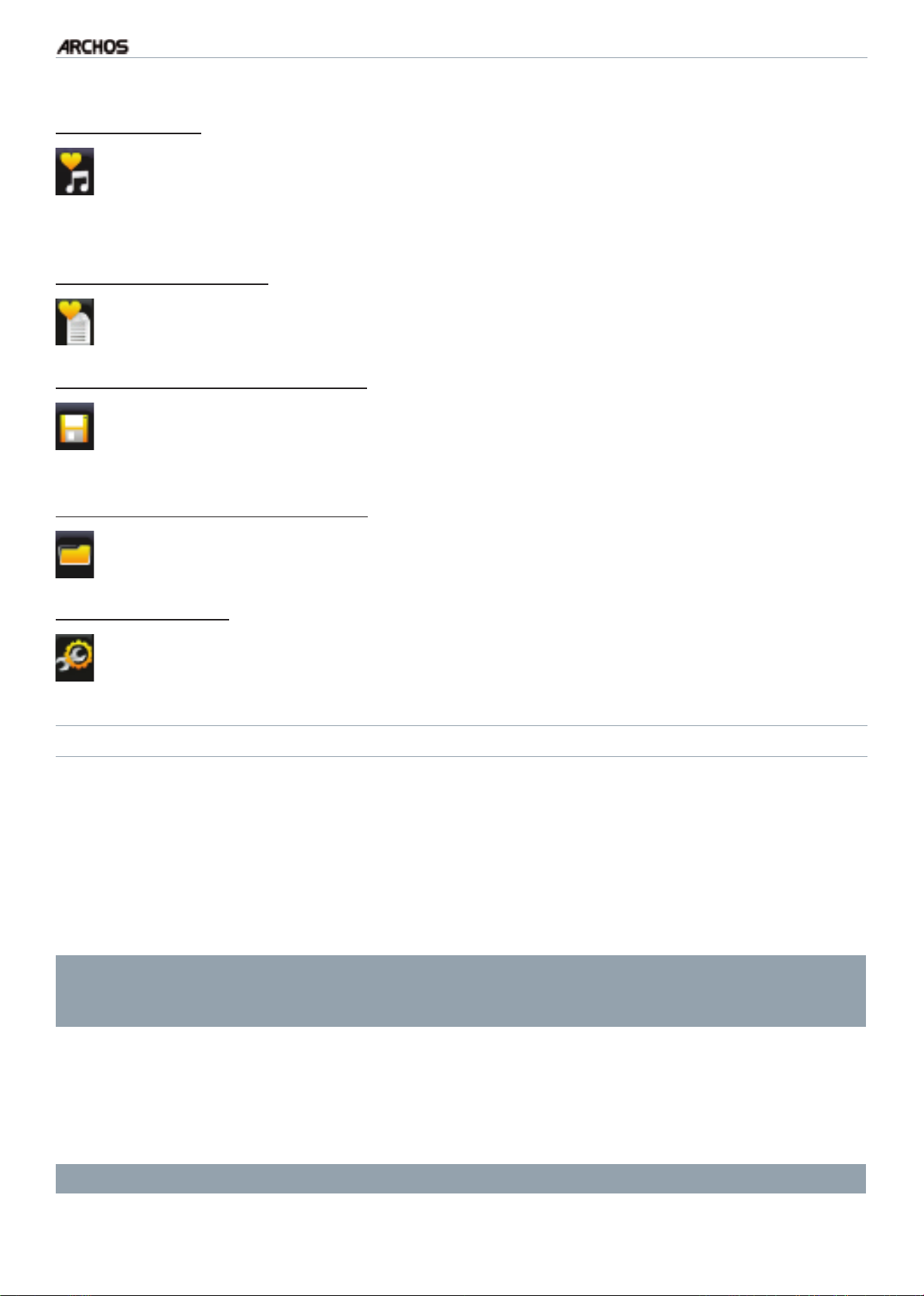
TV+
使用手册
1.0
版
播放音乐 > 第23 页
在您位于右侧面板(播放列表编辑器)中时,将出现以下菜单项:
Track(曲目)
Remove track(删除曲目):从播放列表中删除高亮显示的曲目。
-
Move(移动):允许您更改高亮显示曲目在播放列表中的位置。高亮
-
显示您要移动的曲目,选择 Track(曲目)菜单项,然后选择 Move(移
动)。使用向上/向下导航按钮,移动曲目并按 OK(确定)。
Playlist(播放列表)
Clear(清除):清除当前播放列表内容。
-
Shuffle(随机):在当前播放列表中以随机方式排列曲目。
-
Save playlist(保存播放列表)
Save(保存):将当前播放列表保存到 Playlists(播放列表)文件夹。
-
Save As(另存为):功能与 Save(保存)相同,但允许您通过遥控器键
-
盘,为播放列表指定个性化的名称。
Hide playlist(隐藏播放列表)
关闭播放列表编辑器。-
Settings(设置)
您可选择显示音乐播放器设置屏幕(请参阅:
-
Sound(声音)设置屏幕(请参阅:
创建播放列表
在音乐浏览器中,选择 Show playlist(显示播放列表)菜单项,随即在右侧
1.
声音设置
音乐播放器设置
)。
)或
打开一个播放列表面板。默认情况下,新播放列表与上次打开的播放列表
包含相同的曲目。您现在可以开始修改播放列表。
在左侧面板中,找到您要添加到播放列表中的曲目。高亮显示曲目文件,
2.
并按 OK(确定)以添加到播放列表。对您要添加的所有曲目重复该操
作。
要将文件夹中的所有曲目添加到播放列表:打开左侧面板中的文件夹,并高亮显示第
一首曲目。然后使用 Add to playlist(添加到播放列表)或 Insert in playlist(插入
播放列表)菜单项,并选择 All files(所有文件)。
完成添加所需的曲目之后,切换到播放列表面板,选择 Save playlist(保存
3.
播放列表)菜单项,然后选择 Save as(另存为)。
通过遥控器键盘输入新播放列表的名称,然后按 OK(确定)。
4.
使用切换标记按钮,可在左右面板之间跳转切换。
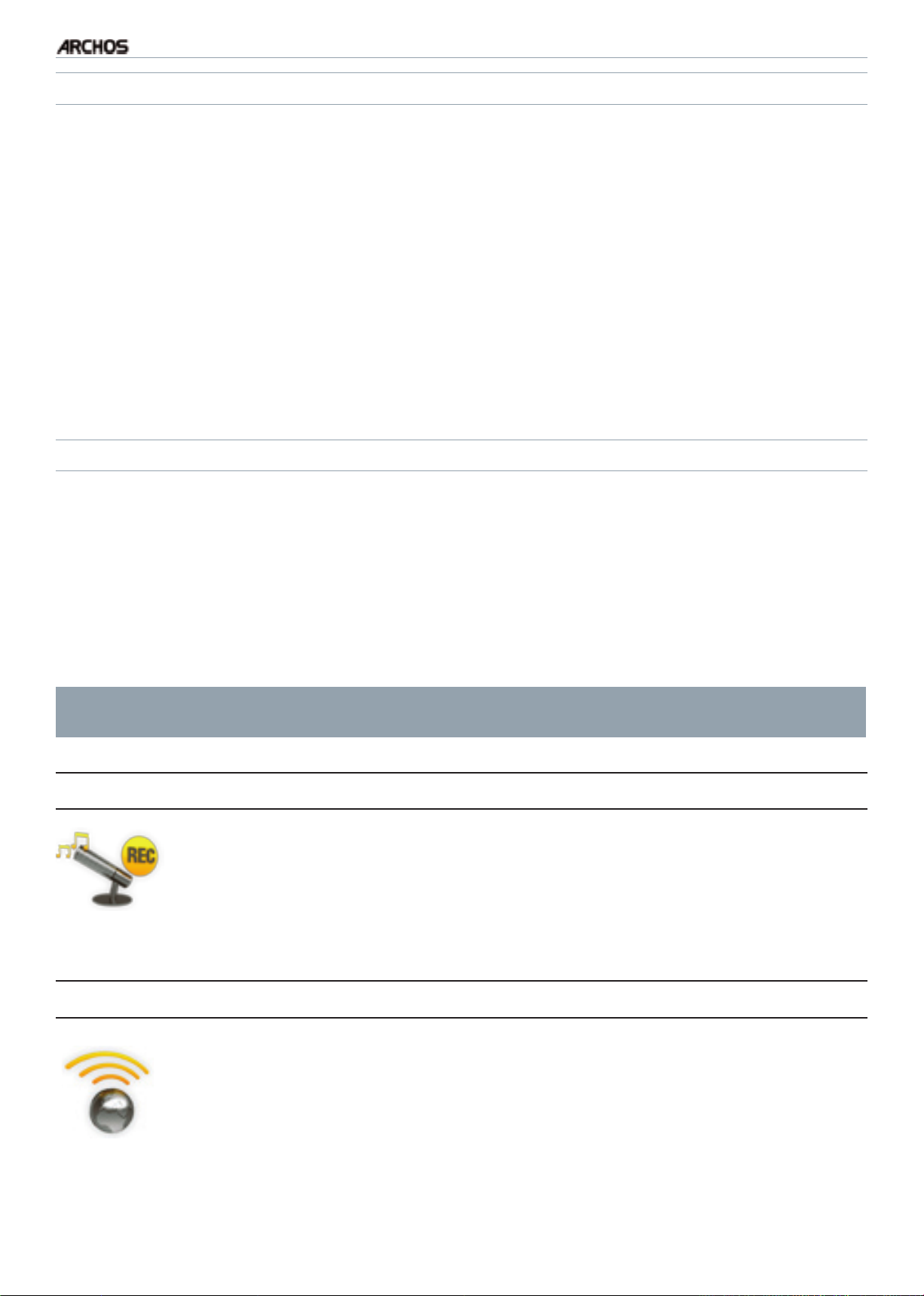
TV+
编辑播放列表
使用手册
1.0
版
播放音乐 > 第24 页
要编辑现有的播放列表:
在音乐库中,高亮显示 Playlist(播放列表)行,并按 OK(确定)显示可用
1.
的播放列表。
高亮显示要修改的播放列表,并按 OK(确定)。右侧将打开包含播放列
2.
表内容的面板。
您可通过合适的菜单项,为播放列表添加、随机排列、移动或删除曲目。
3.
根据您所选的面板,将显示不同的菜单项(请参阅:
完成所需更改之后,选择 Save playlist(保存播放列表)菜单项,然后选择
4.
Save(保存)。如果您希望以其它名称保存播放列表,请选择 Save As(另
存为)。
在聆听音乐时将曲目添加到播放列表
播放列表菜单项
)。
在播放曲目时,使用切换标记按钮返回音乐库或音乐浏览器,然后选择
1.
Show playlist(显示播放列表)菜单项。
然后,屏幕将包含两个面板:音乐文件位于左侧,上次打开的播放列表位
2.
于右侧。
在聆听音乐时,您可编辑上次打开的播放列表。
3.
关闭播放列表编辑器(Exit(退出)按钮)以返回播放屏幕。
4.
请注意:以上操作只能在您通过主屏幕上的 Music(音乐)图标进入 Music(音乐)
文件夹时方可进行,如果通过 Files(文件)图标进入,则无法使用。
2.5 录制模拟音频
您可通过 ARCHOS 设备从任何标准线路输入模拟音频源进行音
•
频录制。
请参阅:
•
手动录制视频
。
2.6 播放电脑共享音乐
通过 WiFi 或以太网连接,您可从电视上直接播放在电脑的
•
Windows Media® Library(Windows 媒体库)中存储的共享音乐。
这需要您具有 WiFi 或以太网连接,并且在电脑上安装 Windows
•
Media® Player 11 或更高版本*。
ARCHOS 设备采用 UPnP(通用即插即用)标准传输来自电脑 Windows
•
Media® Library 的共享音乐流。
